Ricoh SP 330SFN operation manual [de]
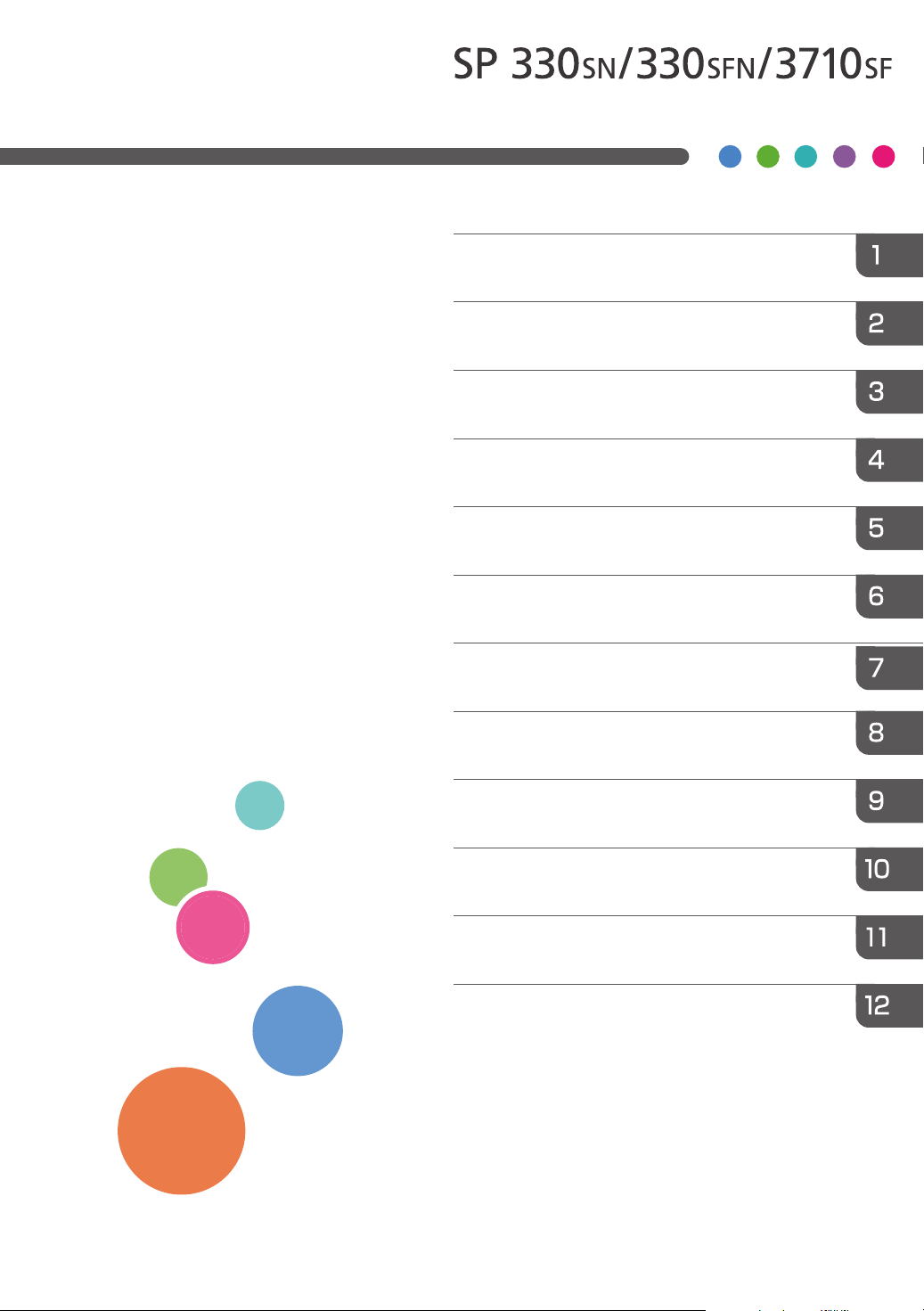
Anwender-
Überblick über das Gerät
anleitung
Papierspezifikationen und Hinzufügen von
Papier
Drucken von Dokumenten
Kopieren von Vorlagen
Scannen von Vorlagen
Versand und Empfang von Faxnachrichten
Konfiguration des Geräts über das
Bedienfeld
Konfigurieren des Geräts mithilfe von
Dienstprogrammen
Wartung des Geräts
Fehlerbehebung
Konfigurieren von Netzwerkeinstellungen
mit OS X
Anhang
Für eine sichere und korrekte Verwendung lesen Sie unbedingt
die "Sicherheitshinweise" vor der Verwendung dieses Geräts.
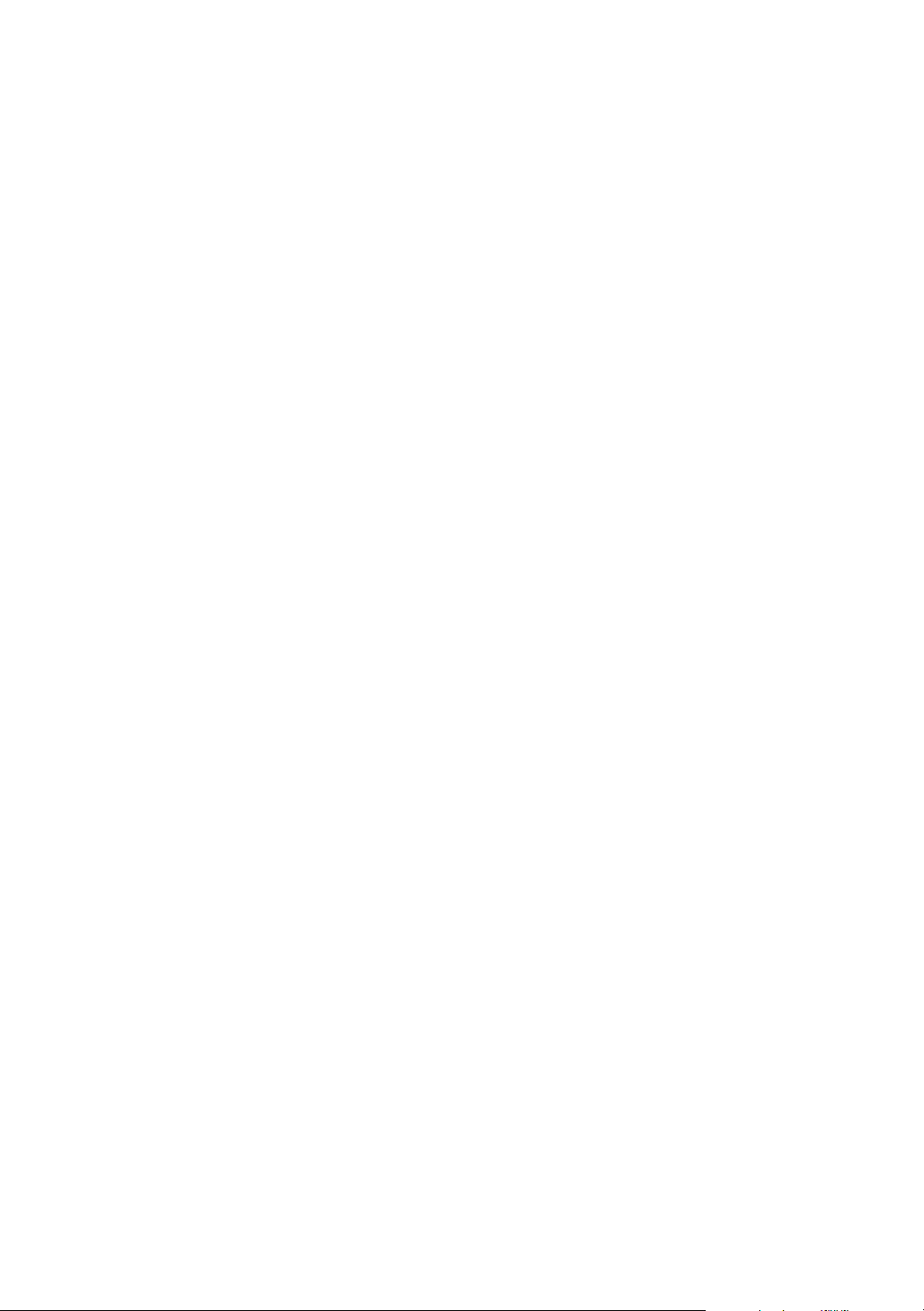
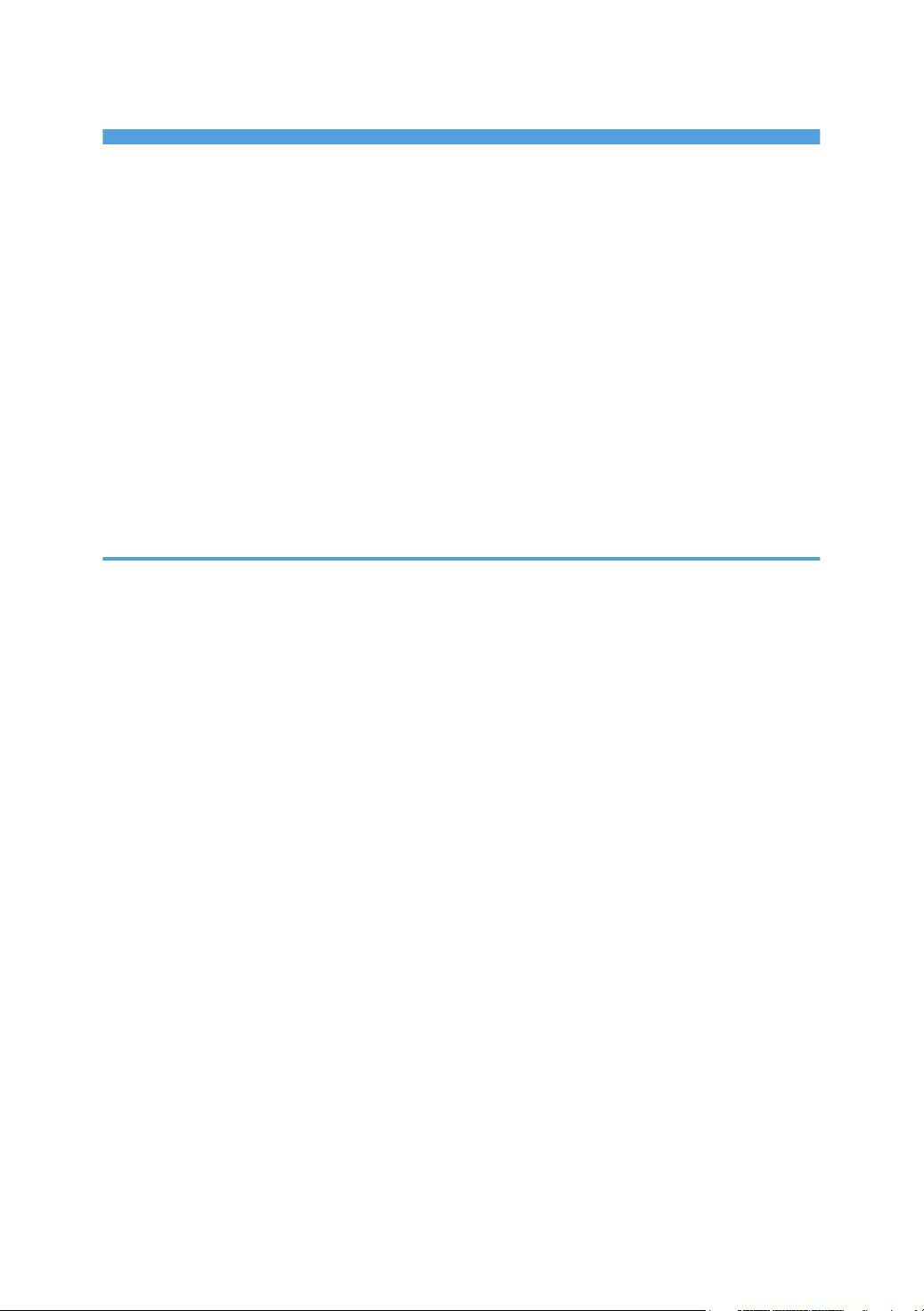
INHALTSVERZEICHNIS
Suchen von Informationen zu Bedienung und Fehlerbehebung.................................................................. 12
Bedienungsanleitung (Druckversion)..........................................................................................................12
Bedienungsanleitung (digitales Format).....................................................................................................12
Verwendung dieses Handbuchs..................................................................................................................... 14
Einleitung...................................................................................................................................................... 14
In diesem Handbuch verwendete Symbole...............................................................................................14
Modellspezifische Informationen............................................................................................................... 14
Haftungsausschluss...................................................................................................................................... 15
Hinweise....................................................................................................................................................... 15
Hinweis für den Administrator.....................................................................................................................16
Optionsliste...................................................................................................................................................17
Informationen zur IP-Adresse......................................................................................................................17
1. Überblick über das Gerät
Anleitung zu Komponenten............................................................................................................................. 19
Außenseite....................................................................................................................................................19
Innere Bauteile............................................................................................................................................. 22
Bedienfeld (bei Verwendung von Modellen mit Touchpanel)................................................................. 22
Bedienfeld (bei Verwendung von Modellen mit vierzeiligem LCD).........................................................24
Installieren von Optionen................................................................................................................................ 28
Anbringen der Papiereinzugseinheit TK1010...........................................................................................28
Installation der WLAN-Option....................................................................................................................30
Verwendung des [Home]-Bildschirms (bei Verwendung von Modellen mit Touchpanel)......................... 32
Anzeigen des [Home]-Bildschirms (bei Verwendung von Modellen mit Touchpanel).......................... 32
Verwendung des [Home]-Bildschirms (bei Verwendung von Modellen mit Touchpanel).....................32
Anpassen des [Home]-Bildschirms (bei Verwendung von Modellen mit Touchpanel).............................. 35
Anpassen des [Home]-Bildschirms (bei Verwendung von Modellen mit Touchpanel)..........................35
Hinzufügen von Verknüpfungen zu Favoriten auf dem [Home]-Bildschirm (bei Verwendung von
Modellen mit Touchpanel).......................................................................................................................... 35
Ändern der Reihenfolge von Symbolen auf dem [Home]-Bildschirm (bei Verwendung von Modellen
mit Touchpanel)............................................................................................................................................36
Löschen eines Symbols auf dem [Home]-Bildschirm (bei Verwendung von Modellen mit Touchpanel)..
.......................................................................................................................................................................36
Registrieren von häufig verwendeten Funktionen (bei Verwendung von Modellen mit Touchpanel).......37
1
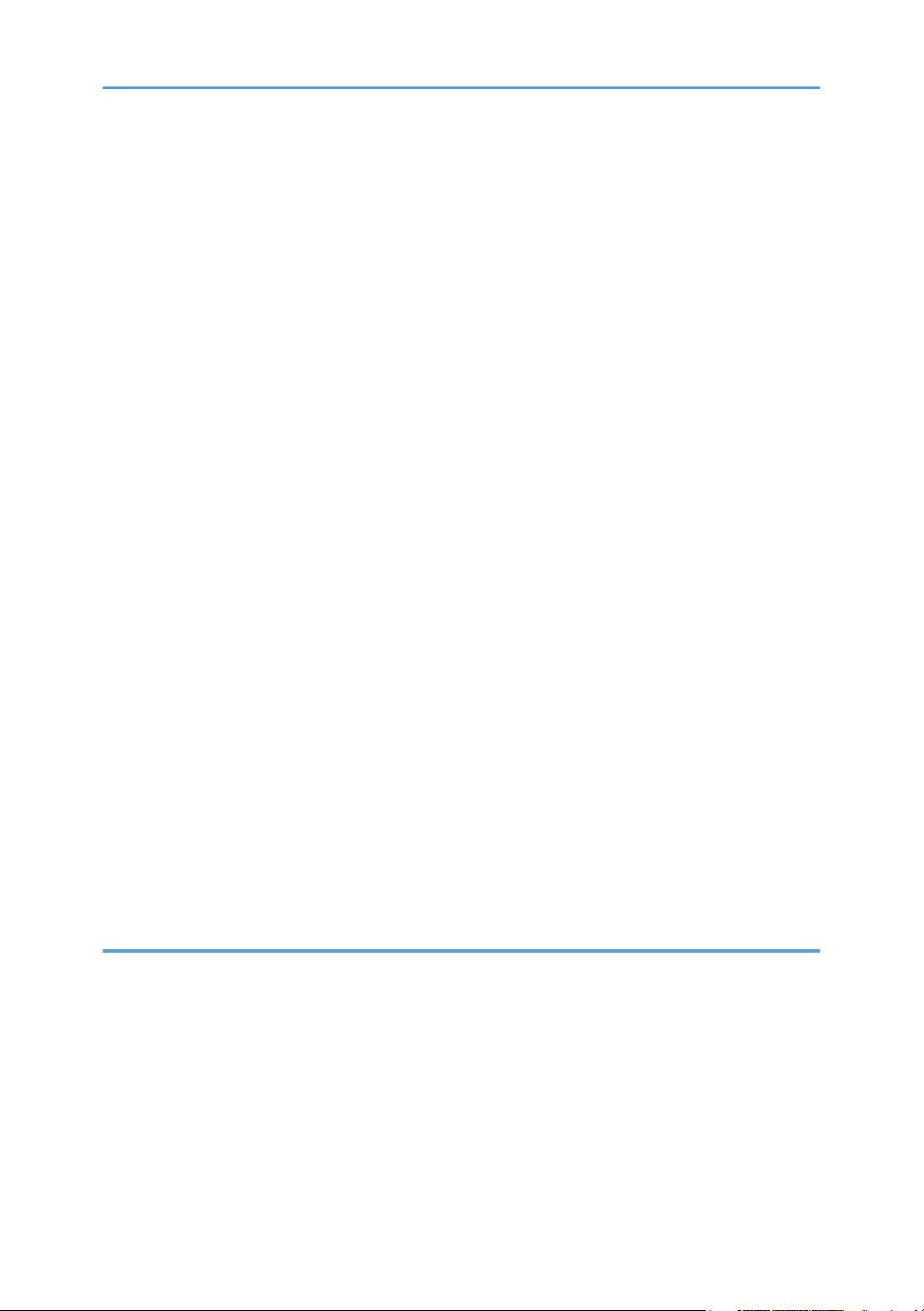
Registrierung von Funktionen in einem häufig verwendeten Element (bei Verwendung von Modellen
mit Touchpanel)............................................................................................................................................
Abrufen eines häufig verwendeten Elements (bei Verwendung von Modellen mit Touchpanel)..........39
Löschen von häufig verwendeten Elementen (bei Verwendung von Modellen mit Touchpanel)..........39
Anzeigen von bevorzugten häufig verwendeten Modi (bei Verwendung von Modellen mit Touchpanel)..
...........................................................................................................................................................................41
Ändern der Bedienmodi (bei Verwendung von Modellen mit vierzeiligem LCD)...................................... 42
Mehrfachzugriff................................................................................................................................................43
Über Bedienungstools......................................................................................................................................45
Zuweisen einer Einstellung zu einem Tastenkürzel (bei Verwendung von Modellen mit vierzeiligem LCD).
...........................................................................................................................................................................47
Zuweisen einer Einstellung über das Bedienfeld (bei Verwendung von Modellen mit vierzeiligem LCD)
.......................................................................................................................................................................47
Zuweisen einer Einstellung mittels Web Image Monitor (bei Verwendung von Modellen mit
vierzeiligem LCD).........................................................................................................................................47
Zugreifen auf die dem Tastenkürzel zugewiesene Funktion (bei Verwendung von Modellen mit
vierzeiligem LCD).........................................................................................................................................48
Eingeben von Zeichen (bei Verwendung von Modellen mit Touchpanel)..................................................49
37
Anzeige zur Zeicheneingabe (bei Verwendung von Modellen mit Touchpanel).................................. 49
Verfügbare Zeichen (bei Verwendung von Modellen mit Touchpanel)..................................................50
Eingabe von Text (bei Verwendung von Modellen mit Touchpanel)...................................................... 50
Eingabe von Zeichen (bei Verwendung von Modellen mit vierzeiligem LCD)........................................... 52
Apps für Smart Devices....................................................................................................................................53
Verbinden eines Smart Device mit dem Gerät mithilfe von NFC..................................................................55
Schreiben der Gerätedaten in NFC mit einem Smart Device.................................................................. 55
Verwendung der Anwendung auf einem Smart Device mithilfe von NFC..............................................56
2. Papierspezifikationen und Hinzufügen von Papier
Verfahren zum Einlegen von Papier sowie zum Konfigurieren von Papierformaten und -typen...............57
Einlegen von Papier.........................................................................................................................................
Einlegen von Papier in Magazin 1 und 2..................................................................................................59
Einlegen von Papier in den Bypass............................................................................................................ 63
Einlegen von Umschlägen...........................................................................................................................64
Festlegen des Papiertyps und Papierformats über das Bedienfeld.............................................................. 68
Festlegen des Papiertyps.............................................................................................................................68
Einstellen des Standardpapierformats........................................................................................................70
59
2
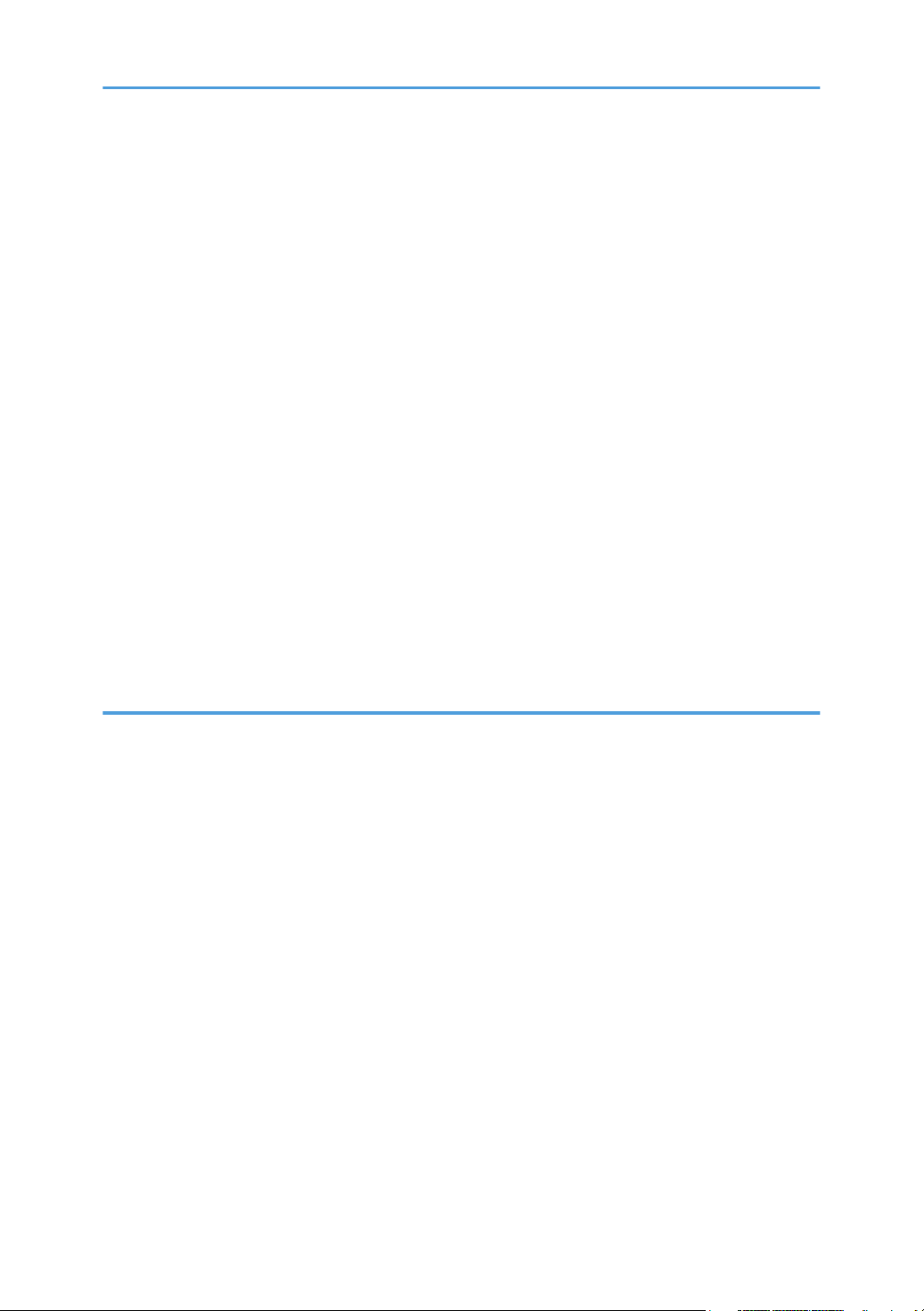
Festlegen eines benutzerdefinierten Papierformats...................................................................................71
Festlegen des Papiertyps und Papierformats mittels Smart Organizing Monitor........................................
Festlegen eines benutzerdefinierten Papierformats...................................................................................75
Festlegen des Papiertyps und Paperformats mittels Web Image Monitor...................................................76
Festlegen eines benutzerdefinierten Papierformats...................................................................................76
Festlegen des Papiertyps und des Papierformats mit Hilfe des Druckertreibers..........................................78
Bei Verwendung von Windows..................................................................................................................78
Bei Verwendung von OS X......................................................................................................................... 79
Unterstütztes Papier..........................................................................................................................................80
Spezifikationen der Papiertypen................................................................................................................ 83
Nicht empfohlene Papiertypen...................................................................................................................91
Papierlagerung............................................................................................................................................ 92
Druckbereich................................................................................................................................................ 92
Einlegen von Vorlagen.................................................................................................................................... 96
Platzieren von Vorlagen auf dem Vorlagenglas....................................................................................... 96
Einlegen von Vorlagen in den automatischen Vorlageneinzug...............................................................96
Info zu Vorlagen.......................................................................................................................................... 97
74
3. Drucken von Dokumenten
Druckerfunktion..............................................................................................................................................101
Konfigurieren von Optionseinstellungen für den Drucker..........................................................................
Bedingungen für bidirektionale Kommunikationen.................................................................................102
Wenn die bidirektionale Kommunikation deaktiviert ist.........................................................................102
Anzeigen des Dialogfelds "Druckeinstellungen".........................................................................................104
Anzeigen des Dialogfelds "Druckeinstellungen" über das [Start]-Menü..............................................104
Anzeigen des Dialogfelds "Druckeinstellungen" in einer Anwendung................................................. 104
Grundlegende Druckvorgänge.................................................................................................................... 106
Wenn ein Papierkonflikt auftritt................................................................................................................ 107
Abbrechen eines Druckjobs......................................................................................................................108
Drucken vertraulicher Dokumente................................................................................................................ 111
Speichern einer vertraulichen Druckdatei............................................................................................... 111
Drucken einer vertraulichen Druckdatei.................................................................................................. 112
Löschen einer Datei für Vertrauliches Drucken........................................................................................114
Drucken mit Mopria.......................................................................................................................................116
102
3

Verschiedene Druckfunktionen verwenden................................................................................................. 117
Druckqualitätfunktionen............................................................................................................................
Druckausgabefunktionen..........................................................................................................................118
117
4. Kopieren von Vorlagen
Kopierfunktion................................................................................................................................................121
Bildschirm des Kopierermodus.....................................................................................................................
Allgemeine Vorgänge beim Kopieren......................................................................................................... 124
Abbrechen einer Kopie.............................................................................................................................126
Erstellen von vergrößerten oder verkleinerten Kopien............................................................................... 129
Festlegen von Verkleinern/Vergrößern...................................................................................................130
Kopieren einseitiger Vorlagen mit 2-seitigem und kombiniertem Drucken............................................... 132
Kombinierte und 2-seitige Kopien festlegen........................................................................................... 135
Kopieren 2-seitiger Vorlagen mit 2-seitigem und kombiniertem Drucken................................................ 137
Duplex-Kopieren mit Hilfe des ADF.........................................................................................................138
Manuelles Duplex-Kopieren mit Hilfe des Vorlagenglases................................................................... 140
Kopieren eines Ausweises.............................................................................................................................142
Angeben der Scaneinstellungen für das Kopieren..................................................................................... 146
Anpassen der Bildhelligkeit...................................................................................................................... 146
122
Auswahl des Dokumenttyps gemäß der Vorlage................................................................................... 147
5. Scannen von Vorlagen
Scannerfunktion............................................................................................................................................. 151
Scannermodusbildschirm..............................................................................................................................
Registrieren von Scanzielen..........................................................................................................................154
Ändern von Scanzielen.............................................................................................................................161
Löschen von Scanzielen............................................................................................................................162
Grundlegende Vorgänge von Scan-to-Folder............................................................................................163
Drucken des Prüfblatts.......................................................................................................................... 164
Überprüfen des Anwendernamens und Computernamens............................................................... 165
Erstellen eines freigegebenen Ordners auf einem Computer............................................................166
Festlegen der Zugriffsberechtigungen für den erstellten freigegebenen Ordner.............................168
Registrieren eines freigegebenen Ordners im Adressbuch des Geräts............................................169
Senden gescannter Dateien an einen freigegebenen Ordner..........................................................170
Grundlegende Vorgänge von An E-Mail senden.......................................................................................
4
152
174
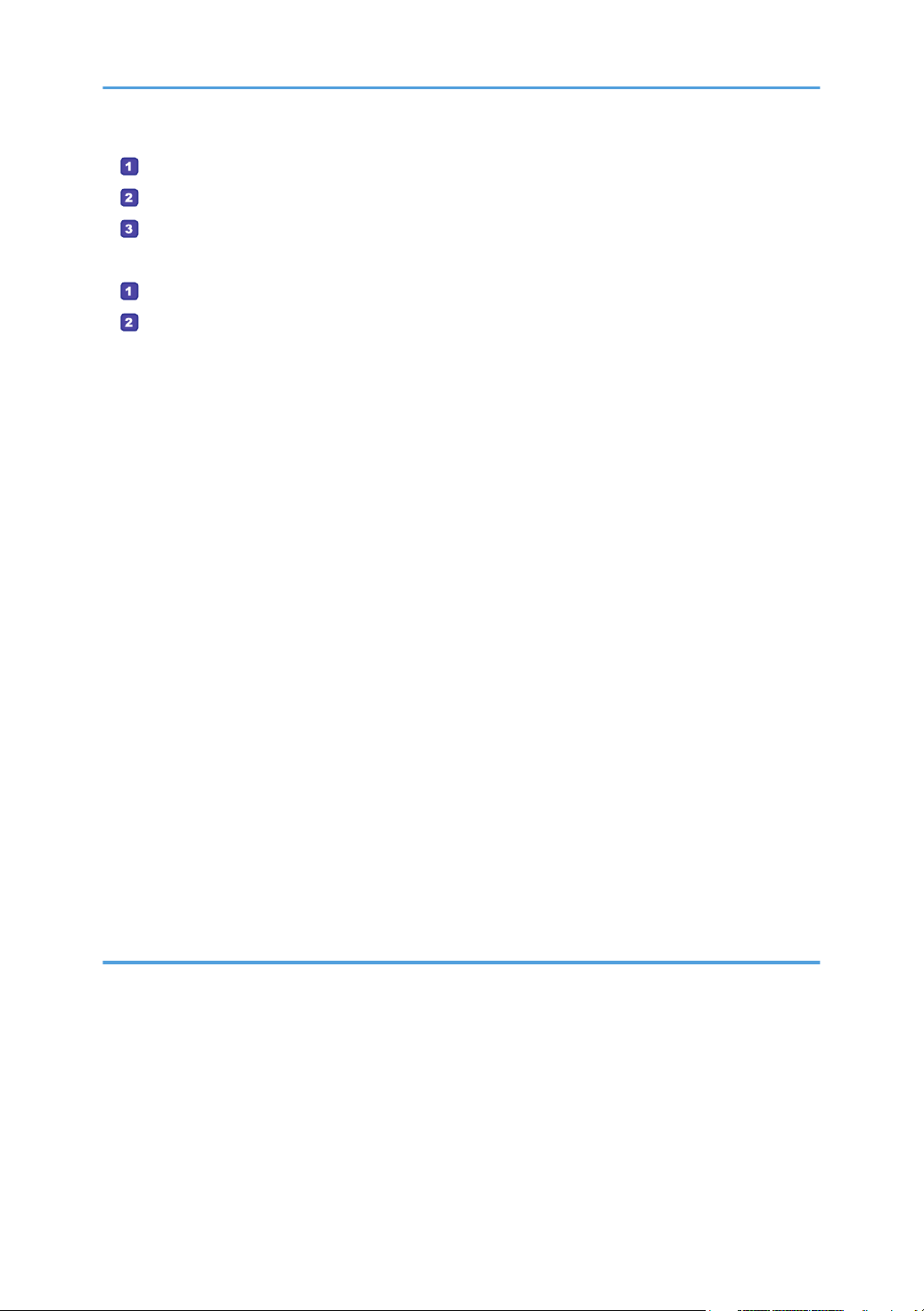
Konfigurieren von SMTP- und DNS-Einstellungen............................................................................. 174
Registrieren von Ziel-E-Mail-Adressen im Adressbuch......................................................................175
Senden von gescannten Dokumenten per E-Mail..............................................................................175
Grundlegende Vorgänge von Scan-to-FTP.................................................................................................
Konfigurieren der FTP-Servereinstellungen.........................................................................................179
Senden gescannter Dateien an einen FTP-Server.............................................................................. 179
Festlegen des Scanziels über [Ern. send.] (bei Verwendung von Modellen mit Touchpanel)................
Grundlegende Vorgehensweisen zum Speichern von Scandateien auf einem USB-Speichermedium. 185
Von Smart Organizing Monitor scannen.....................................................................................................190
Scannereinstellungen, die Sie für den Smart Organizing Monitor festlegen können..........................191
Grundlegende Vorgehensweise zum TWAIN-Scannen............................................................................ 194
TWAIN-Scanner verwenden....................................................................................................................194
TWAIN-Scannen.......................................................................................................................................195
Einstellungen, die im TWAIN-Dialogfeld konfiguriert werden können.................................................196
Grundlegende Vorgehensweise zum WIA-Scannen................................................................................. 198
Vorgehensweise für das ICA-Scannen........................................................................................................ 199
Installation des ICA-Scannertreibers....................................................................................................... 199
Verwendung des ICA-Scanners...............................................................................................................199
ICA-Scannen............................................................................................................................................. 199
Im ICA-Dialogfeld zu konfigurierende Einstellungen............................................................................. 200
179
184
Informationen zum SANE-Scannen............................................................................................................. 202
Festlegen der Scaneinstellungen zum Scannen.......................................................................................... 203
Festlegen des Scanformats entsprechend dem Format der Vorlage.....................................................203
Einstellen der Bildhelligkeit....................................................................................................................... 205
Festlegen der Auflösung........................................................................................................................... 206
6. Versand und Empfang von Faxnachrichten
Faxfunktion..................................................................................................................................................... 209
Arbeitsschritte für Faxeinstellungen..............................................................................................................
Faxmodusbildschirm......................................................................................................................................212
Registrieren von Faxzielen............................................................................................................................ 214
Registrieren von Faxzielen über das Bedienfeld.....................................................................................214
Registrierung von Faxzielen mit Web Image Monitor............................................................................216
Verhindern der Übertragung an das falsche Ziel................................................................................... 218
210
5
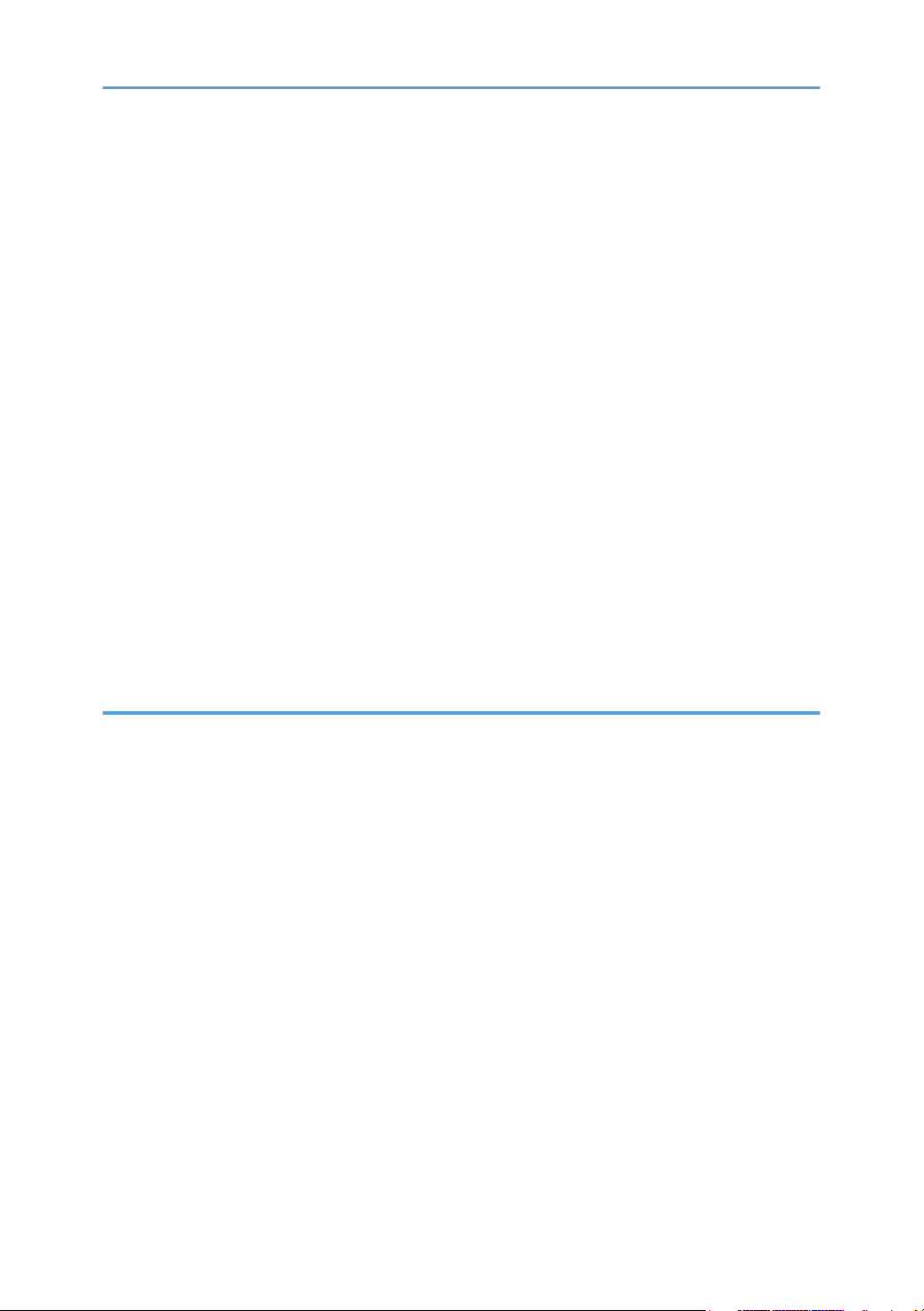
Senden eines Fax...........................................................................................................................................220
Auswahl des Übertragungsmodus...........................................................................................................
Grundlegender Vorgang beim Senden einer Faxnachricht.................................................................. 221
Abbrechen einer Übertragung.................................................................................................................224
Angeben des Faxziels...............................................................................................................................226
Nützliche Sendefunktionen.......................................................................................................................230
Festlegen der Scaneinstellungen zum Faxen.......................................................................................... 233
Verwenden der Faxfunktion über einen Computer (LAN-Fax).................................................................. 235
Grundlegendes zum Senden von Faxen von einem Computer aus......................................................235
Konfigurieren der Übertragungseinstellungen........................................................................................237
Konfigurieren des LAN-Fax-Adressbuchs............................................................................................... 237
Ein Fax-Deckblatt bearbeiten...................................................................................................................240
Empfangen eines Fax.................................................................................................................................... 242
Auswahl des Empfangsmodus..................................................................................................................242
Weiterleiten oder Speichern von Faxen im Speicher.............................................................................246
Empfangen oder Ablehnen von Faxen von speziellen Absendern.......................................................250
Listen/Berichte zur Faxfunktion.................................................................................................................... 253
220
7. Konfiguration des Geräts über das Bedienfeld
Grundlegende Vorgehensweise...................................................................................................................255
Menü-Übersicht.............................................................................................................................................
Kopierfunktionseinstellungen (bei Verwendung von Modellen mit Touchpanel).....................................260
Scanfunktionseinstellungen (bei Verwendung von Modellen mit Touchpanel)........................................265
Faxfunktionseinstellungen (bei Verwendung von Modellen mit Touchpanel).......................................... 268
Adressbucheinstellungen (bei Verwendung von Modellen mit Touchpanel)........................................... 278
Systemeinstellungen (bei Verwendung von Modellen mit Touchpanel)................................................... 279
Druckerfunktionseinstellungen (bei Verwendung von Modellen mit Touchpanel)................................... 285
Papiereinstell. (bei Verwendung von Modellen mit Touchpanel)..............................................................289
Administrator-Tool-Einstellungen (bei Verwendung von Modellen mit Touchpanel)...............................295
Drucken von Listen/Berichten (bei Verwendung von Modellen mit Touchpanel)....................................305
Drucken der Konfigurationsseite (bei Verwendung von Modellen mit Touchpanel)...........................305
Konfigurationsseite....................................................................................................................................305
Typen von Listen/Berichten (bei Verwendung von Modellen mit Touchpanel)...................................306
Netzwerkeinstellungen (bei Verwendung von Modellen mit Touchpanel)...............................................308
6
258
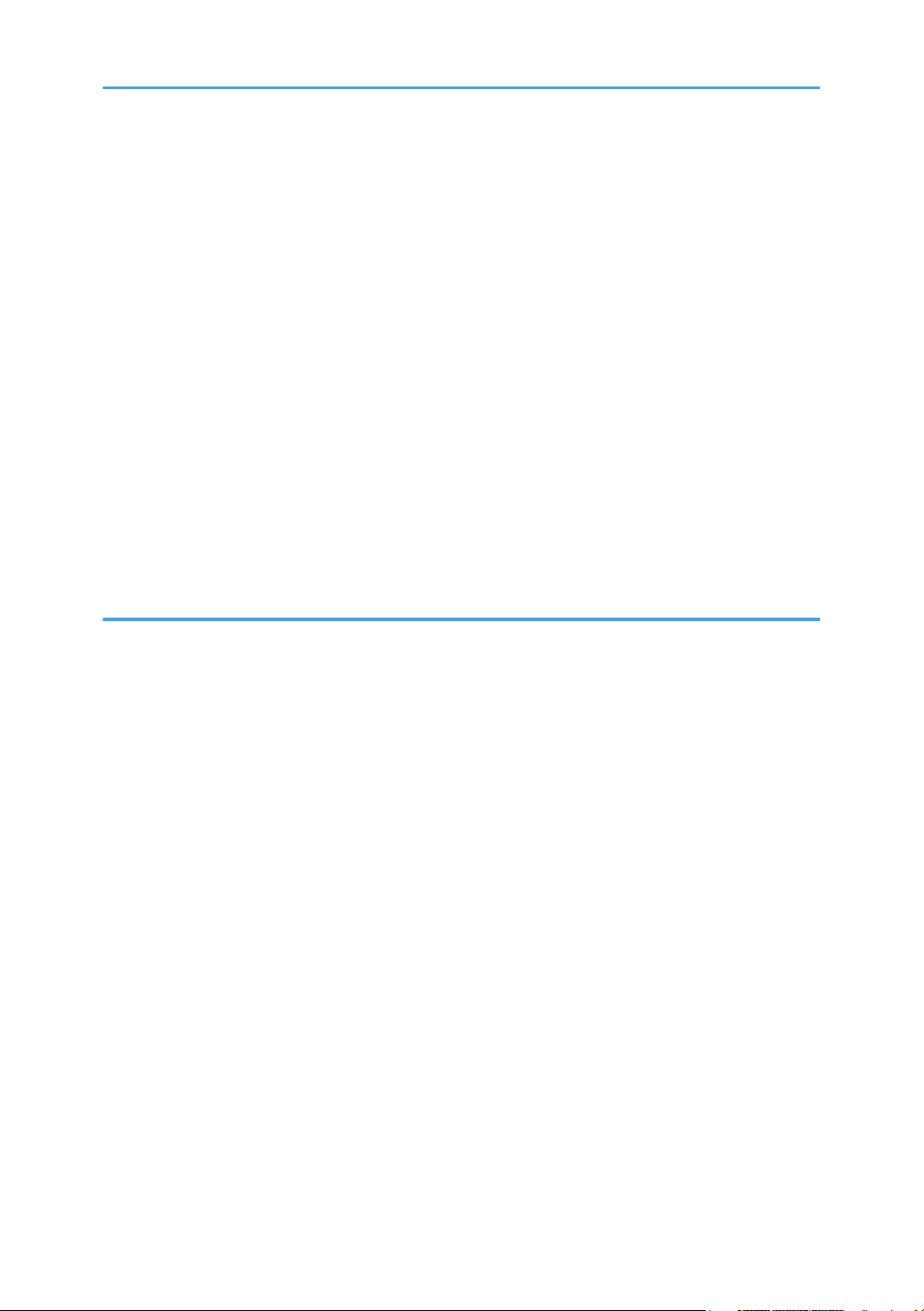
@Remote (bei Verwendung des Touchpanel-Modells)..............................................................................314
Kopierfunktionseinstellungen (bei Verwendung von Modellen mit vierzeiligem LCD)............................
Scanfunktionseinstellungen (bei Verwendung von Modellen mit vierzeiligem LCD)............................... 321
Systemeinstellungen (bei Verwendung von Modellen mit vierzeiligem LCD)...........................................323
Druckfunktionseinstellungen (bei Verwendung von Modellen mit vierzeiligem LCD)..............................328
Papiermagazin-Einstell. (bei Verwendung von Modellen mit vierzeiligem LCD).....................................333
Einstellungen der Administrator-Tools (bei Verwendung von Modellen mit vierzeiligem LCD)..............339
Drucken von Berichten/Listen (bei Verwendung von Modellen mit vierzeiligem LCD)...........................345
Drucken der Konfigurationsseite (bei Verwendung von Modellen mit vierzeiligem LCD).................. 345
Konfigurationsseite....................................................................................................................................345
Typen von Listen/Berichten (bei Verwendung von Modellen mit vierzeiligem LCD).......................... 346
Netzwerkeinstellungen (bei Verwendung von Modellen mit vierzeiligem LCD)......................................348
Network Wizard (bei Verwendung von Modellen mit vierzeiligem LCD)................................................353
@Remote (Bei Verwendung des Modells mit vierzeiligem LCD)................................................................354
316
8. Konfigurieren des Geräts mithilfe von Dienstprogrammen
Verfügbare Einstellungs-Funktionen bei Verwendung von Web Image Monitor
Monitor...........................................................................................................................................................357
Verwenden von Web Image Monitor..........................................................................................................359
und Smart Organizing
Anzeigen der Startseite................................................................................................................................. 360
Ändern der Sprache für die Bedienoberfläche.......................................................................................361
Überprüfen der Systeminformationen.......................................................................................................... 362
Registerkarte Status................................................................................................................................... 362
Registerkarte Zähler.................................................................................................................................. 363
Konfigurieren der Systemeinstellungen........................................................................................................365
Registerkarte Lautstärkeeinstellung.......................................................................................................... 365
Registerkarte Magazin-Papiereinstellungen........................................................................................... 366
Registerkarte Kopierer.............................................................................................................................. 368
Fax-Registerkarte (nur bei Verwendung von Modellen mit Touchpanel)............................................. 369
Registerkarte Prioritätsmagazin................................................................................................................371
Registerkarte Tonerverwaltung.................................................................................................................371
Registerkarte Schnittstelle..........................................................................................................................372
Schnellbedientaste für Funktion (nur bei Verwendung von Modellen mit vierzeiligem LCD)............. 373
Ziele festlegen................................................................................................................................................374
7
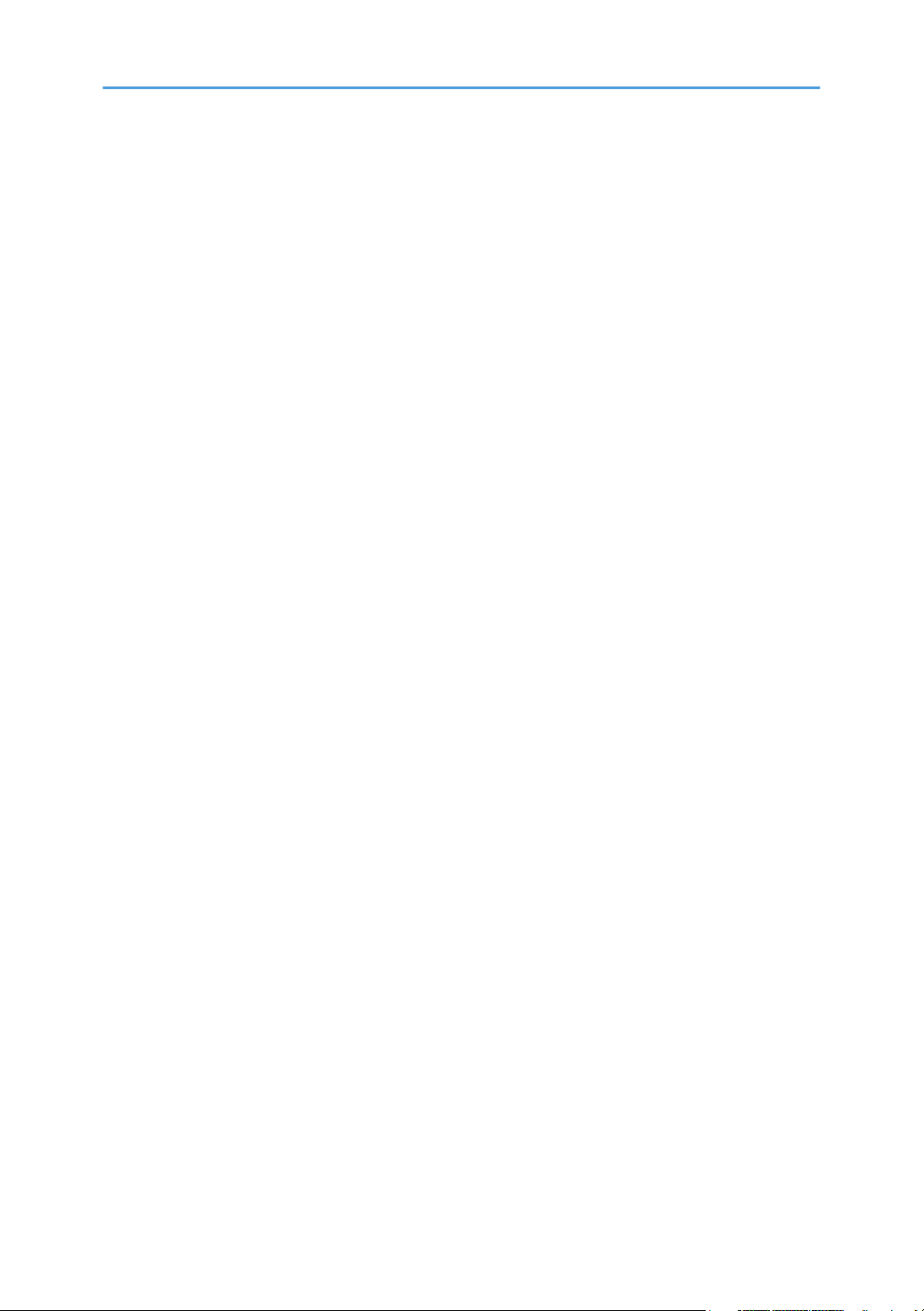
Registrieren von speziellen Fax-Absendern (nur bei Verwendung von Modellen mit Touchpanel).......375
Konfigurieren der Netzwerkeinstellungen...................................................................................................
Registerkarte Netzwerkstatus .................................................................................................................. 376
Registerkarte IPv6-Konfiguration..............................................................................................................377
Registerkarte Netzwerkanwendung ....................................................................................................... 378
Registerkarte DNS.....................................................................................................................................379
Registerkarte Autom. E-Mail-Benachrichtigung......................................................................................380
Registerkarte SNMP..................................................................................................................................380
Registerkarte SMTP................................................................................................................................... 382
Registerkarte POP3................................................................................................................................... 383
Registerkarte Wireless...............................................................................................................................383
Registerkarte Google Cloud.....................................................................................................................385
Registerkarte AirPrint................................................................................................................................. 386
Registerkarte Zertifikat...............................................................................................................................386
Konfigurieren der IPsec-Einstellungen..........................................................................................................390
Registerkarte Globale IPsec-Einstellungen..............................................................................................390
Registerkarte IPsec-Richtlinienliste............................................................................................................390
Listen/Berichte drucken.................................................................................................................................395
376
Konfigurieren der Administratoreinstellungen............................................................................................. 396
Registerkarte Administrator ......................................................................................................................396
Registerkarte Einstellungen zurücksetzen ............................................................................................... 396
Registerkarte Einstellungen sichern.......................................................................................................... 397
Registerkarte Einstellungen wiederherstellen.......................................................................................... 398
Registerkarte Datum/Zeit einstellen.........................................................................................................399
Registerkarte Energiesparmodus .............................................................................................................399
PCL6-Modus..............................................................................................................................................400
Verwendung von Smart Organizing Monitor............................................................................................. 401
Anzeigen des Smart Organizing Monitor Dialog.................................................................................. 401
Überprüfen der Statusinformationen........................................................................................................401
Konfigurieren der Geräteeinstellungen................................................................................................... 402
Drucken der Konfigurationsseite.............................................................................................................. 404
Konfigurationsseite....................................................................................................................................405
Arten von Listen/Berichten....................................................................................................................... 406
8

9. Wartung des Geräts
Austausch der Druckkartusche......................................................................................................................407
Vorsichtshinweise beim Reinigen..................................................................................................................
Reinigen des Trennkissens und der Papiereinzugsrolle.............................................................................. 412
Reinigung des Vorlagenglases..................................................................................................................... 414
Reinigen des automatischen Vorlageneinzugs............................................................................................415
Umstellen und Transportieren des Geräts....................................................................................................416
Entsorgung................................................................................................................................................. 417
Anfragen.................................................................................................................................................... 417
411
10. Fehlerbehebung
Fehler- und Statusmeldungen auf dem Bildschirm...................................................................................... 419
Bedienfeldanzeige.........................................................................................................................................
Fehler- und Statusmeldungen in Smart Organizing Monitor..................................................................... 437
Entfernen von gestautem Papier................................................................................................................... 440
Papierstaus beseitigen...............................................................................................................................441
Scanstaus beseitigen.................................................................................................................................451
Wenn die Testseite nicht gedruckt werden kann.........................................................................................453
Probleme beim Papiereinzug........................................................................................................................454
Probleme mit der Druckqualität ................................................................................................................... 457
436
Überprüfen des Gerätezustands..............................................................................................................457
Überprüfung der Einstellungen des Druckertreibers...............................................................................458
Druckerprobleme...........................................................................................................................................460
Ordnungsgemäßes Drucken nicht möglich.............................................................................................460
Wenn kein scharfer Druck möglich ist..................................................................................................... 464
Wenn Papier nicht korrekt eingezogen oder ausgegeben wird........................................................... 466
Sonstige Druckprobleme...........................................................................................................................467
Kopiererprobleme......................................................................................................................................... 468
Es können keine scharfen Kopien angefertigt werden........................................................................... 468
Kopien können nicht wie gewünscht angefertigt werden...................................................................... 469
Scannerprobleme.......................................................................................................................................... 470
Wenn das Netzwerk nicht zum Senden einer gescannten Datei durchsucht werden kann................470
Wenn das Scannen nicht wie gewünscht durchgeführt wird.................................................................470
Faxprobleme (bei Verwendung von Modellen mit Touchpanel)...............................................................472
9
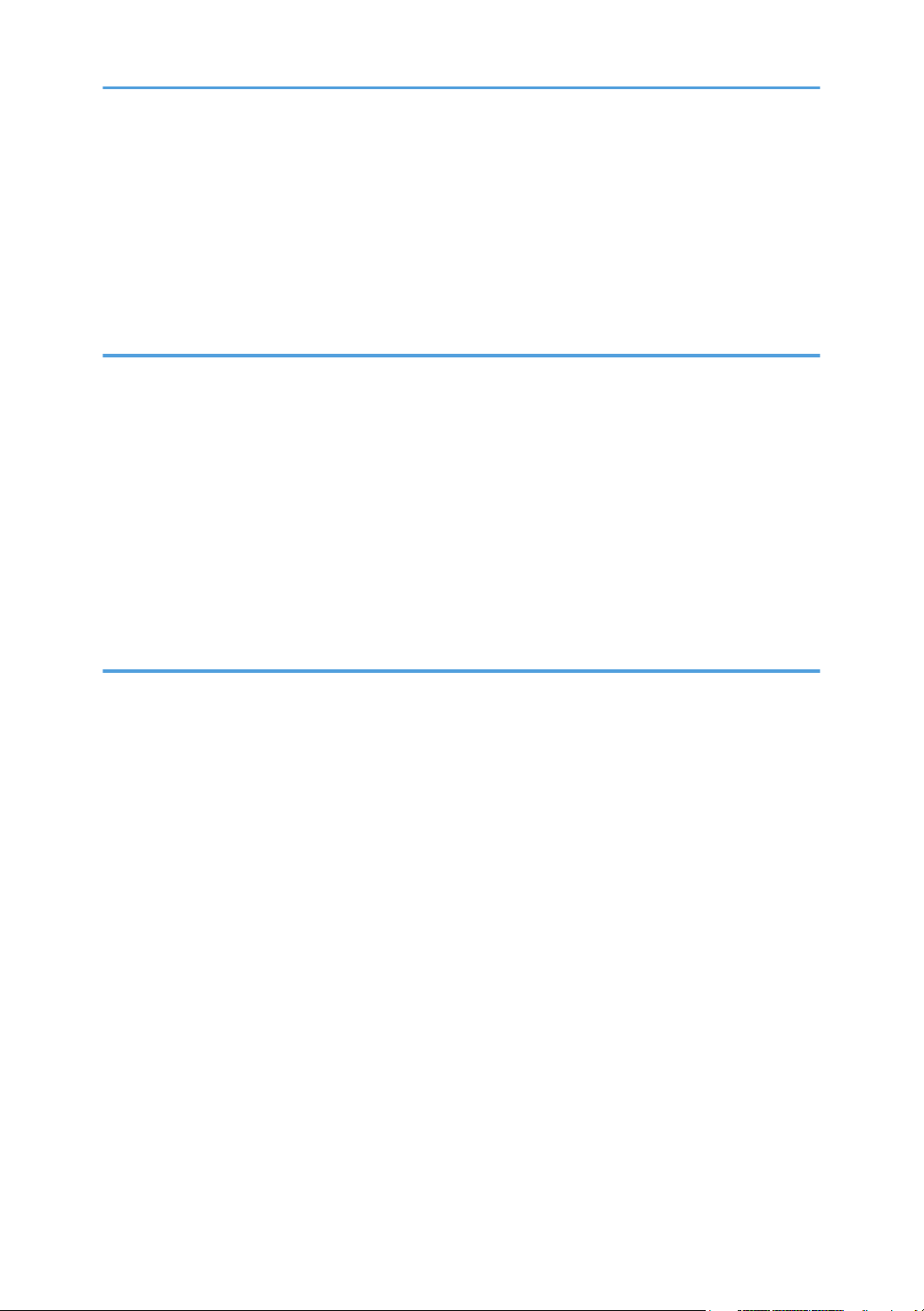
Wenn Faxnachrichten nicht wie gewünscht gesendet oder empfangen werden können (bei
Verwendung von Modellen mit Touchpanel)..........................................................................................
Wenn in einem Bericht oder per E-Mail ein Fehler gemeldet wird (bei Verwendung von Modellen mit
Touchpanel)...............................................................................................................................................476
Fehlercode (bei Verwendung von Modellen mit Touchpanel)..............................................................478
Häufige Probleme..........................................................................................................................................481
472
11. Konfigurieren von Netzwerkeinstellungen mit OS X
Installieren des Druckertreibers.....................................................................................................................485
Installieren des Smart Organizing Monitor.................................................................................................
Herstellen einer Verbindung zwischen Gerät und kabelgebundenem Netzwerk....................................487
Verwendung eines USB-Kabels............................................................................................................... 487
Verwendung eines Ethernet-Kabels......................................................................................................... 488
Verbinden des Geräts mit einem WLAN-Netzwerk................................................................................... 491
Mit dem W-LAN-Setup-Assistenten......................................................................................................... 491
Mit der WPS-Taste.................................................................................................................................... 493
Mit einem PIN-Code.................................................................................................................................496
486
12. Anhang
Übertragung mithilfe von IPsec.....................................................................................................................499
Verschlüsselung und Authentifizierung durch IPsec................................................................................
Security Association.................................................................................................................................. 501
Konfigurationsfluss für die Schlüsselaustauscheinstellungen..................................................................501
Festlegen der Einstellungen für den Austausch des Verschlüsselungscodes.........................................502
Festlegen der IPsec-Einstellungen auf dem Computer............................................................................503
Aktivieren und Deaktivieren von IPsec über das Bedienfeld..................................................................505
Hinweise zum Toner...................................................................................................................................... 507
500
Spezifikationen des Geräts...........................................................................................................................508
Allgemeine Spezifikationen .....................................................................................................................508
Spezifikationen der Druckerfunktion........................................................................................................510
Spezifikationen für die Kopiererfunktion................................................................................................. 511
Spezifikationen der Scannerfunktion....................................................................................................... 511
Spezifikationen zur Faxfunktion (bei Verwendung von Modellen mit Touchpanel)............................512
Papiereinzugseinheit PB1130..................................................................................................................513
Verbrauchsmaterialien.................................................................................................................................. 514
10

Druckkartusche.......................................................................................................................................... 514
Informationen zu diesem Gerät....................................................................................................................
Anwenderinformationen zu elektrischen & elektronischen Geräten
und Asien)..................................................................................................................................................
Hinweis zum Batterie- und/oder Akku-Symbol (Nur für EU-Länder)................................................... 516
Umwelthinweise für Anwender
Hinweis für NFC-Anwender (hauptsächlich Europa).........................................................517
HINWEISE FÜR ANWENDER DER FAXEINHEIT (NEUSEELAND)......................................................
Hinweise für Anwender im Staat Kalifornien (Hinweise für Anwender in den USA)...........................518
Hinweise für Anwender aus den USA..................................................................................................... 518
Hinweise für Anwender der Faxeinheit in Kanada.................................................................................521
Remarques à l'attention des utilisateurs canadiens.................................................................................521
ENERGY STAR-Programm........................................................................................................................521
Energiesparen............................................................................................................................................522
Marken........................................................................................................................................................... 524
(hauptsächlich Europa)................................................... 516
(hauptsächlich Europa
515
515
517
INDEX...........................................................................................................................................................527
11
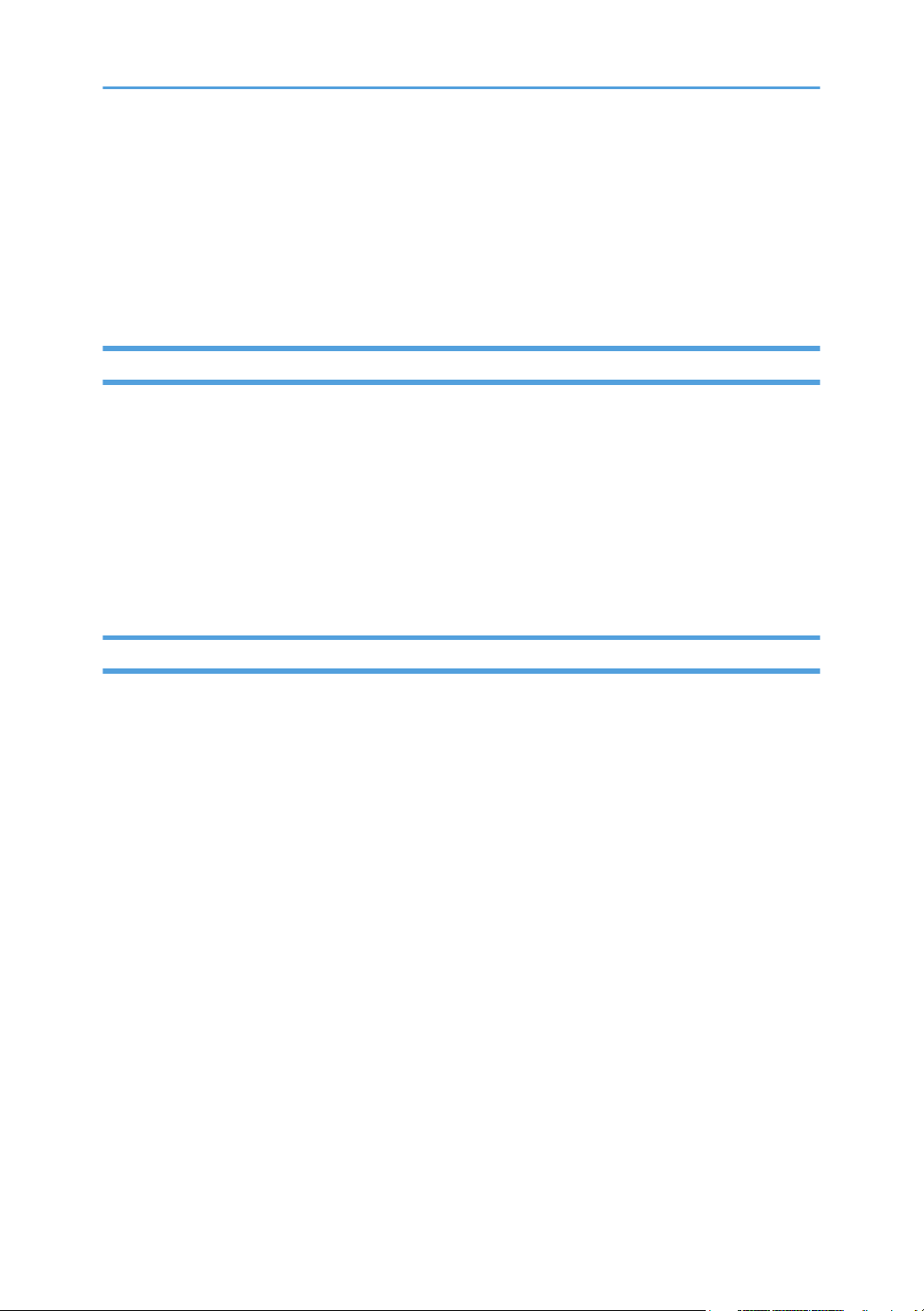
Suchen von Informationen zu Bedienung und Fehlerbehebung
Sie finden Informationen zur Bedienung des Geräts und zur Fehlerbehebung in der Bedienungsanleitung
(Druckversion), in der Bedienungsanleitung (digitales Format) und in der Hilfe (online).
Bedienungsanleitung (Druckversion)
Mit diesem Gerät werden die folgenden Handbücher geliefert.
Sicherheitshinweise
In diesem Handbuch werden die Sicherheitsvorkehrungen beschrieben, die bei der Verwendung
des Geräts befolgt werden sollten. Lesen Sie dieses Handbuch, bevor Sie das Gerät verwenden.
Installationsanleitung
In diesem Handbuch wird das Einrichten des Geräts beschrieben. Außerdem wird erläutert, wie
das Gerät aus der Verpackung entfernt und mit einem Computer verbunden wird.
Bedienungsanleitung (digitales Format)
Die Bedienungsanleitungen können auf der Website von Ricoh oder über die mitgelieferte CD-ROM
angezeigt werden.
Anzeigen über einen Webbrowser
Stellen Sie über einen Webbrowser eine Verbindung mit dem Internet her.
Vergewissern Sie sich, dass der Computer oder das Gerät mit dem Netzwerk verbunden ist.
Laden Sie die Bedienungsanleitungen von http://www.ricoh.com/ herunter.
Anzeigen von der mitgelieferten CD-ROM
Bedienungsanleitungen können auch über die mitgelieferte CD-ROM angezeigt werden.
Bei Verwendung von Windows
•
1. Legen Sie die CD-ROM in das CD-ROM-Laufwerk ein.
2. Klicken Sie auf [Handbuch lesen] und folgen Sie den Anweisungen auf dem
Bildschirm.
Das Handbuch wird als PDF-Datei geöffnet.
• Bei Verwendung von OS X
1. Legen Sie die CD-ROM in das CD-ROM-Laufwerk ein.
12
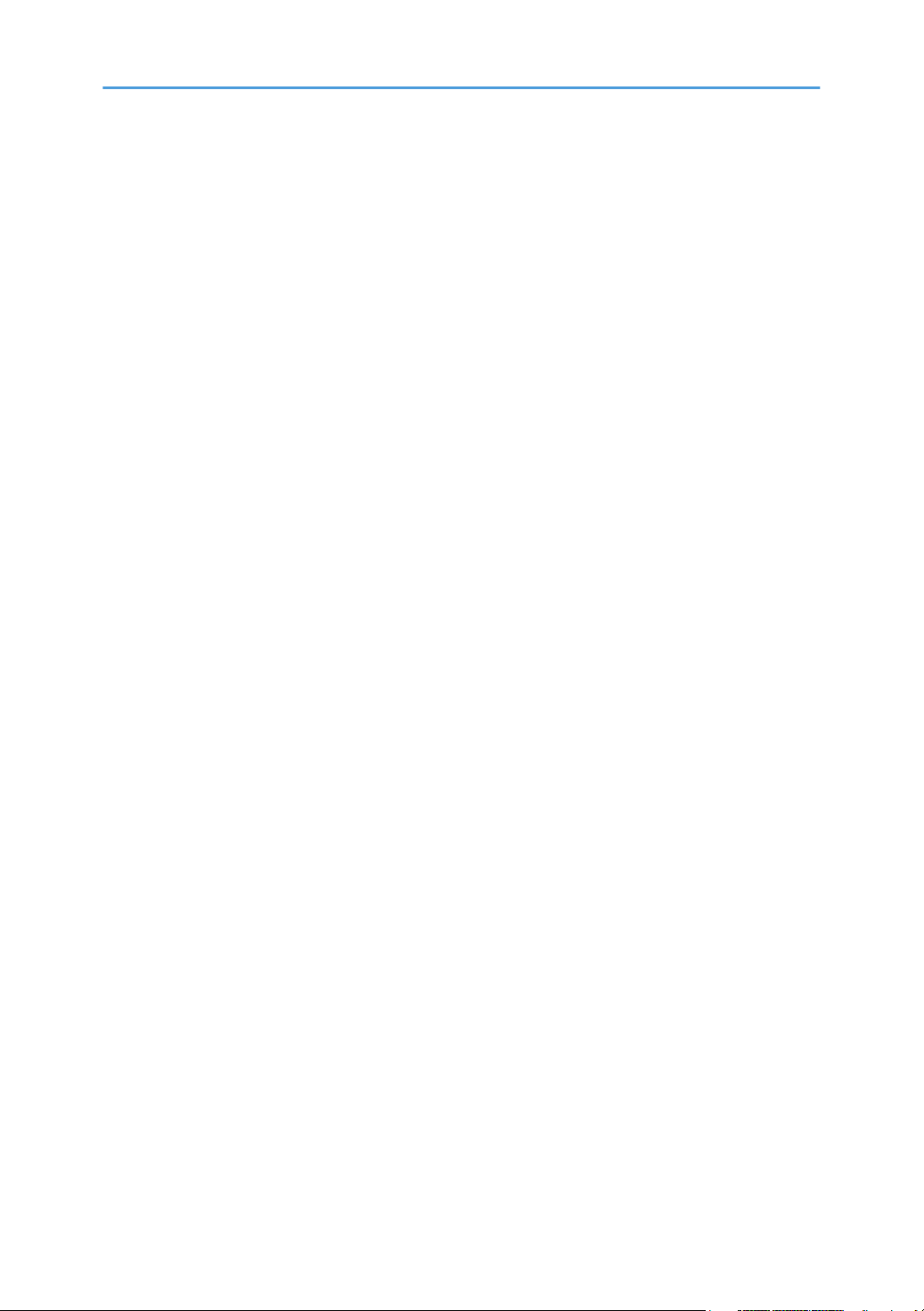
2. Doppelklicken Sie auf die Datei Manuals.htm im Stammverzeichnis der CD-
ROM.
3. Wählen Sie die Sprache.
4. Klicken Sie auf [PDF-Handbücher lesen].
5. Klicken Sie auf das Handbuch, das Sie lesen möchten.
Das Handbuch wird als PDF-Datei geöffnet.
13

Verwendung dieses Handbuchs
DYG231
Einleitung
Dieses Handbuch enthält ausführliche Anleitungen und Hinweise zur Inbetriebnahme und Bedienung
dieses Geräts. Lesen Sie sich dieses Handbuch zu Ihrer eigenen Sicherheit sorgfältig durch, bevor Sie
das Gerät verwenden. Bewahren Sie dieses Handbuch zum einfachen Nachschlagen griffbereit auf.
In diesem Handbuch verwendete Symbole
Dieses Handbuch verwendet die folgenden Symbole:
Weist auf wichtige Punkte beim Betrieb des Geräts und Erläuterungen wahrscheinlicher Ursachen für
Papierstau, Vorlagenbeschädigung und Datenverlust hin. Lesen Sie diese Hinweise sorgfältig durch.
Weist auf zusätzliche Erläuterungen der Gerätefunktionen hin sowie auf Anweisungen hinsichtlich der
Behebung von Anwenderfehlern.
[ ]
Weist auf die Namen der Tasten hin, die im Bedienfeld und Display des Geräts erscheinen.
Modellspezifische Informationen
In diesem Abschnitt wird erläutert, wie Sie die Region bestimmen, zu der Ihr Gerät gehört.
Auf der Geräterückseite befindet sich an der unten angegebenen Position ein Etikett. Das Etikett enthält
Einzelheiten zu der Region, zu der das Gerät gehört. Lesen Sie die Informationen auf dem Etikett.
14
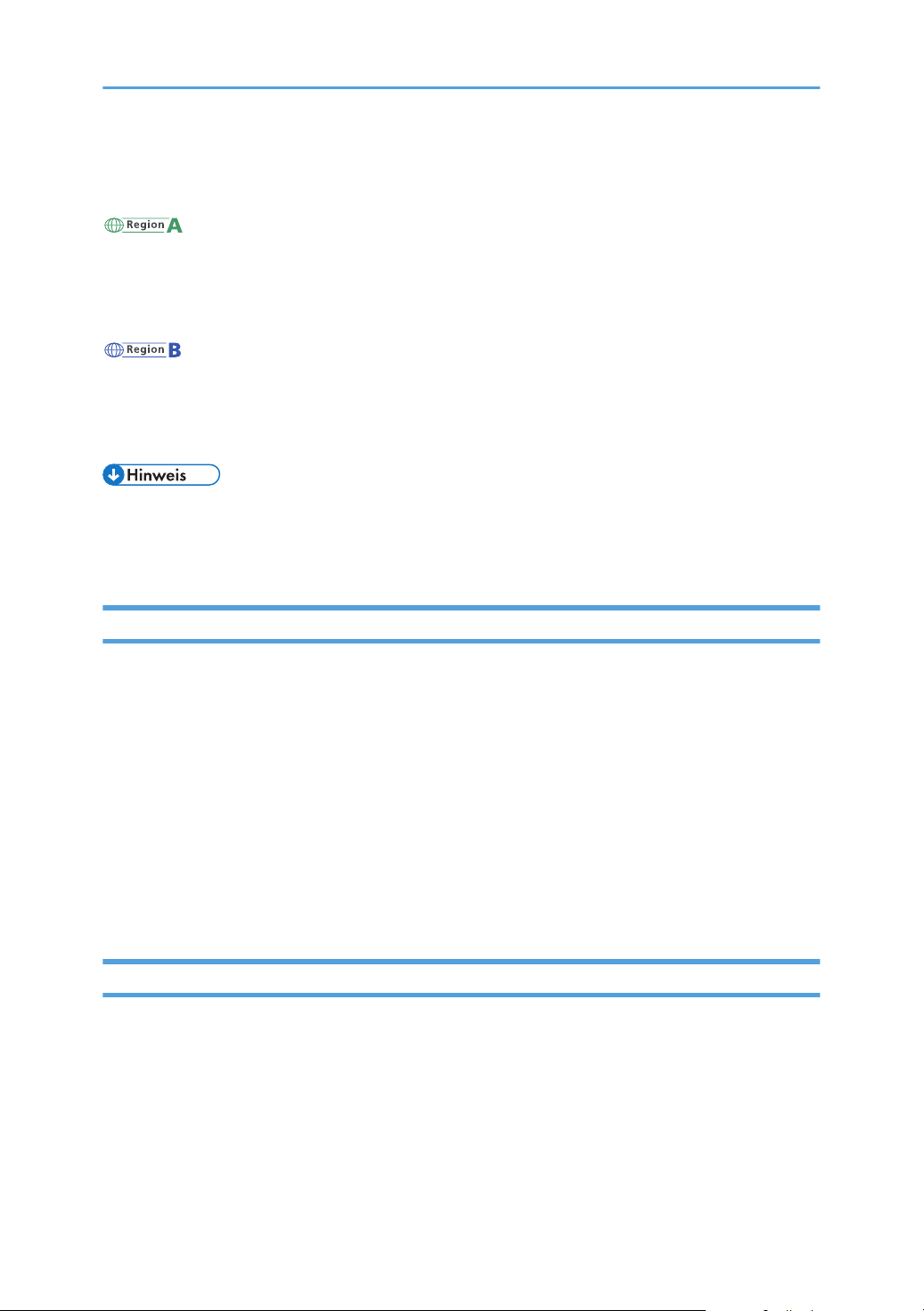
Bei den folgenden Informationen handelt es sich um regionsspezifische Angaben. Lesen Sie die
Informationen unter dem Symbol, das der Region Ihres Geräts entspricht.
(hauptsächlich Europa und Asien)
Enthält das Etikett die folgenden Angaben, handelt es sich um ein Gerät für Region A:
CODE XXXX -27
•
• 220-240 V
(hauptsächlich Nordamerika)
Enthält das Etikett die folgenden Angaben, handelt es sich um ein Gerät für Region B:
CODE XXXX -17
•
• 120–127 V
• Die Abmessungen in diesem Handbuch werden in zwei Maßeinheiten angegeben: metrisch und in
Zoll. Wenn Ihr Gerät zu Region A gehört, orientieren Sie sich an den metrischen Angaben. Wenn
Ihr Gerät zu Region B gehört, orientieren Sie sich an den Zollangaben.
Haftungsausschluss
Soweit gesetzlich zulässig haftet der Hersteller in keinem Fall für jegliche Schäden, die sich aus einem
Versagen dieses Geräts, Verlusten von Dokumenten oder Daten oder der Verwendung bzw.
Nichtverwendung dieses Produkts und den damit gelieferten Handbüchern ergeben.
Stellen Sie sicher, dass Sie stets Kopien oder Sicherungen der im Gerät gespeicherten Daten besitzen.
Dokumente oder Daten könnten aufgrund von Bedienungsfehlern oder Störungen des Geräts gelöscht
werden.
In keinem Fall haftet der Hersteller für von Ihnen mit diesem Gerät erstellte Dokumente oder Ergebnisse
aus den von Ihnen verwendeten Daten.
Um eine gute Ausgabequalität zu erzielen, empfiehlt der Hersteller, den Originaltoner des Herstellers zu
verwenden.
Hinweise
Änderungen dieses Handbuchs sind ohne Vorankündigung vorbehalten.
Der Hersteller ist nicht für Schäden oder Kosten verantwortlich, die durch die Verwendung von nicht
Originalteilen des Lieferanten in unseren Bürogeräten entstehen.
In dieser Bedienungsanleitung werden zwei verschiedene Maßangaben verwendet.
Einige Abbildungen in diesem Handbuch können leicht vom Gerät abweichen.
15
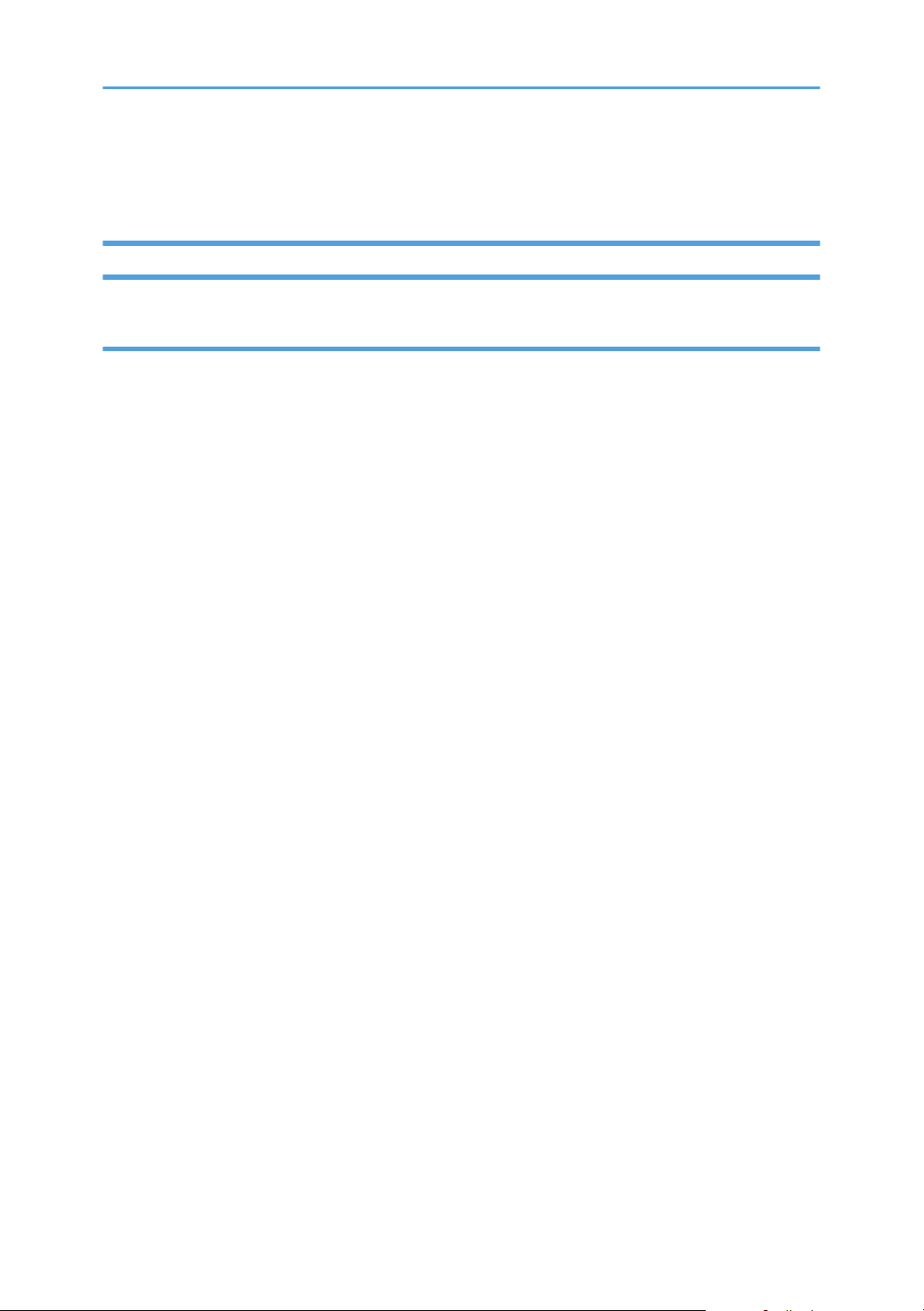
Die Abbildungen des Bedienfelds und des Geräts in diesem Handbuch beziehen sich auf das Model mit
Touchpanel.
Hinweis für den Administrator
Passwort
Bestimmte Konfigurationen dieses Geräts können mit einem Passwortschutz versehen werden, um
unbefugte Änderungen durch andere Personen zu verhindern. Wir empfehlen dringend, unverzüglich
ein eigenes Passwort zu erstellen.
Folgende Verfahren können mit einem Passwortschutz versehen werden:
Bei Verwendung von Modellen mit Touchpanel
Aufrufen des [Adressbuch], [Netzwerkeinstellung.] oder [Admin.-Tools]-Menü über das
•
Bedienfeld
Sie können in den Werkseinstellungen ohne Passwort auf diese Menüs zugreifen.
Die Einstellungen zum Erstellen eines Passworts finden Sie in [Admin.-Tools].
• Konfiguration des Geräts mit dem Web Image Monitor
Im Rahmen der Werkseinstellungen können Sie das Gerät mit dem Web Image Monitor ohne
ein Passwort konfigurieren. Die Einstellungen zum Erstellen eines Passworts finden Sie in
[Administratoreinstell.].
Einzelheiten zum Erstellen von Passwörtern siehe S. 396 "Konfigurieren der
Administratoreinstellungen".
Bei Verwendung des Modells mit vierzeiligem LCD
• Aufrufen der Menüs [Netzwerkeinstellungen], [Network Wizard] oder [Admin.-Tools] über
das Bedienfeld
Sie können in den Werkseinstellungen ohne Passwort auf diese Menüs zugreifen.
Die Einstellungen zum Erstellen eines Passworts finden Sie in [Admin.-Tools].
• Konfiguration des Geräts mit dem Web Image Monitor
Im Rahmen der Werkseinstellungen können Sie das Gerät mit dem Web Image Monitor ohne
ein Passwort konfigurieren. Die Einstellungen zum Erstellen eines Passworts finden Sie in
[Administratoreinstell.].
Einzelheiten zum Erstellen von Passwörtern siehe S. 396 "Konfigurieren der
Administratoreinstellungen".
16
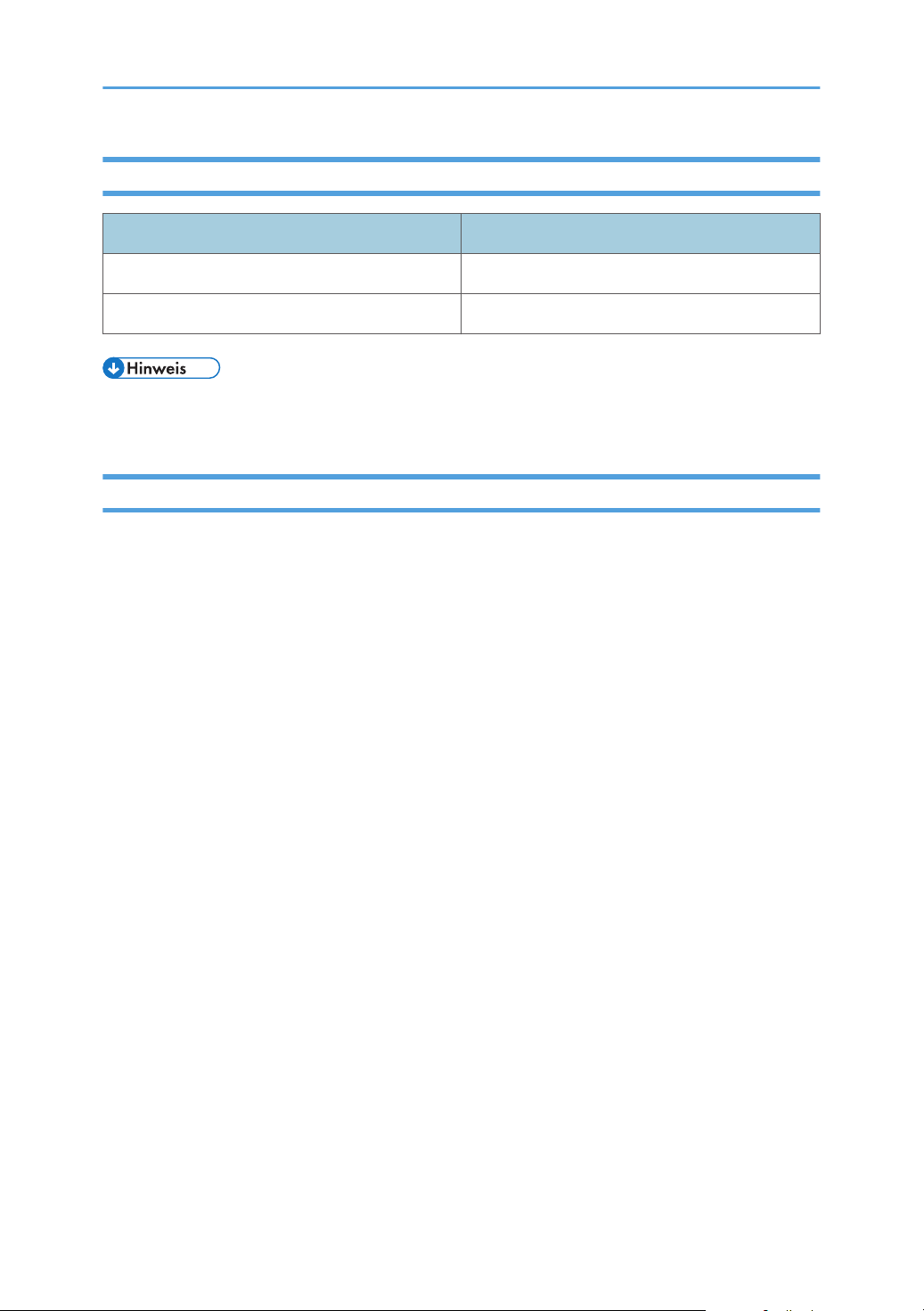
Optionsliste
Optionsliste Bezeichnet als
Paper Feed Unit PB1130 Papiereinzugseinheit
IEEE 802. 11 Interface Unit Type P16 W-LAN-Option
• „Magazin 2“ erscheint auf dem Bedienfeld des Geräts, wenn die Papiereinzugseinheit angebracht
ist.
Informationen zur IP-Adresse
In diesem Handbuch steht "IP-Adresse" sowohl für IPv4- als auch für IPv6-Umgebungen. Lesen Sie die
Anweisungen, die auf die von Ihnen verwendete Umgebung zutreffen.
17
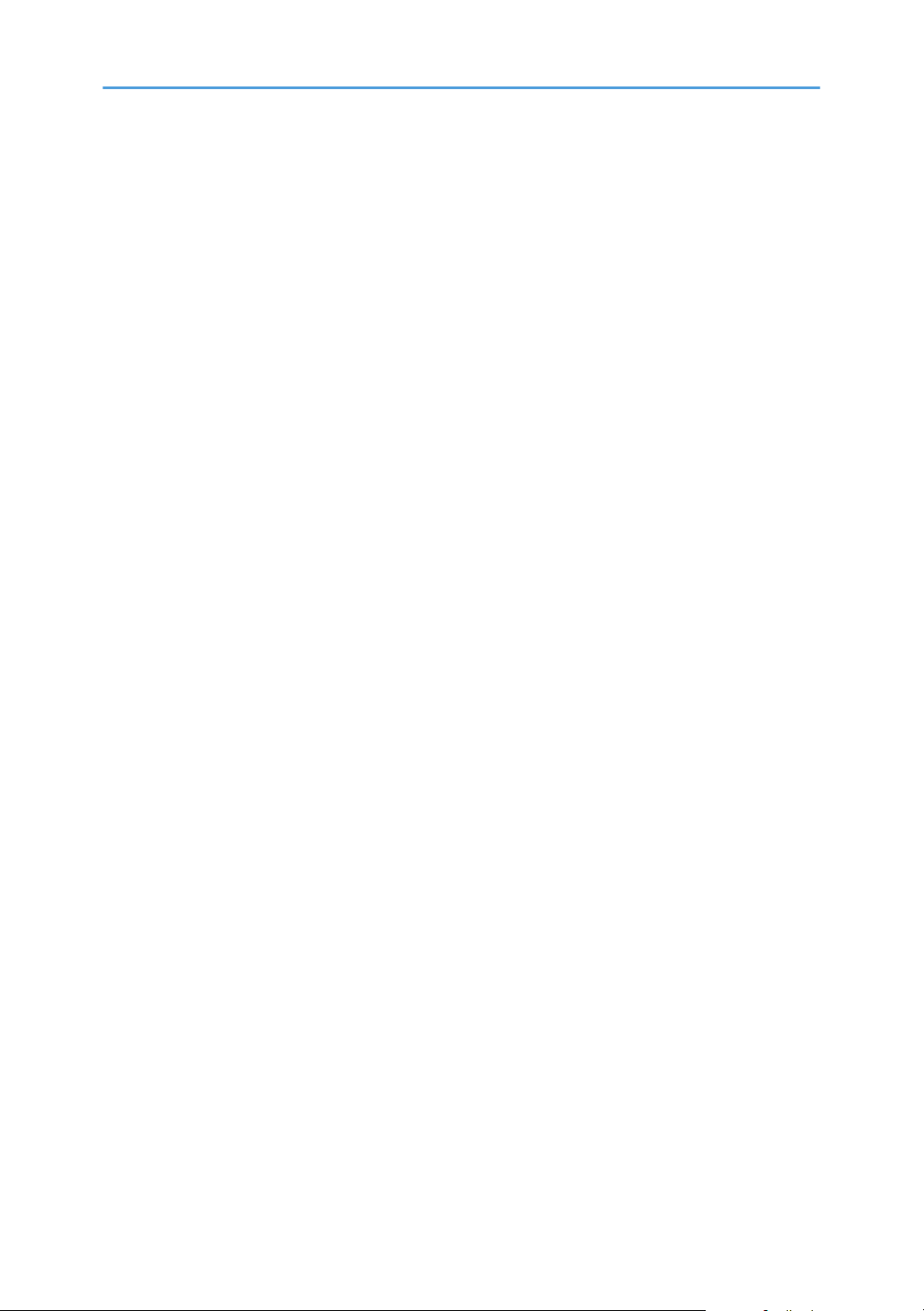
18
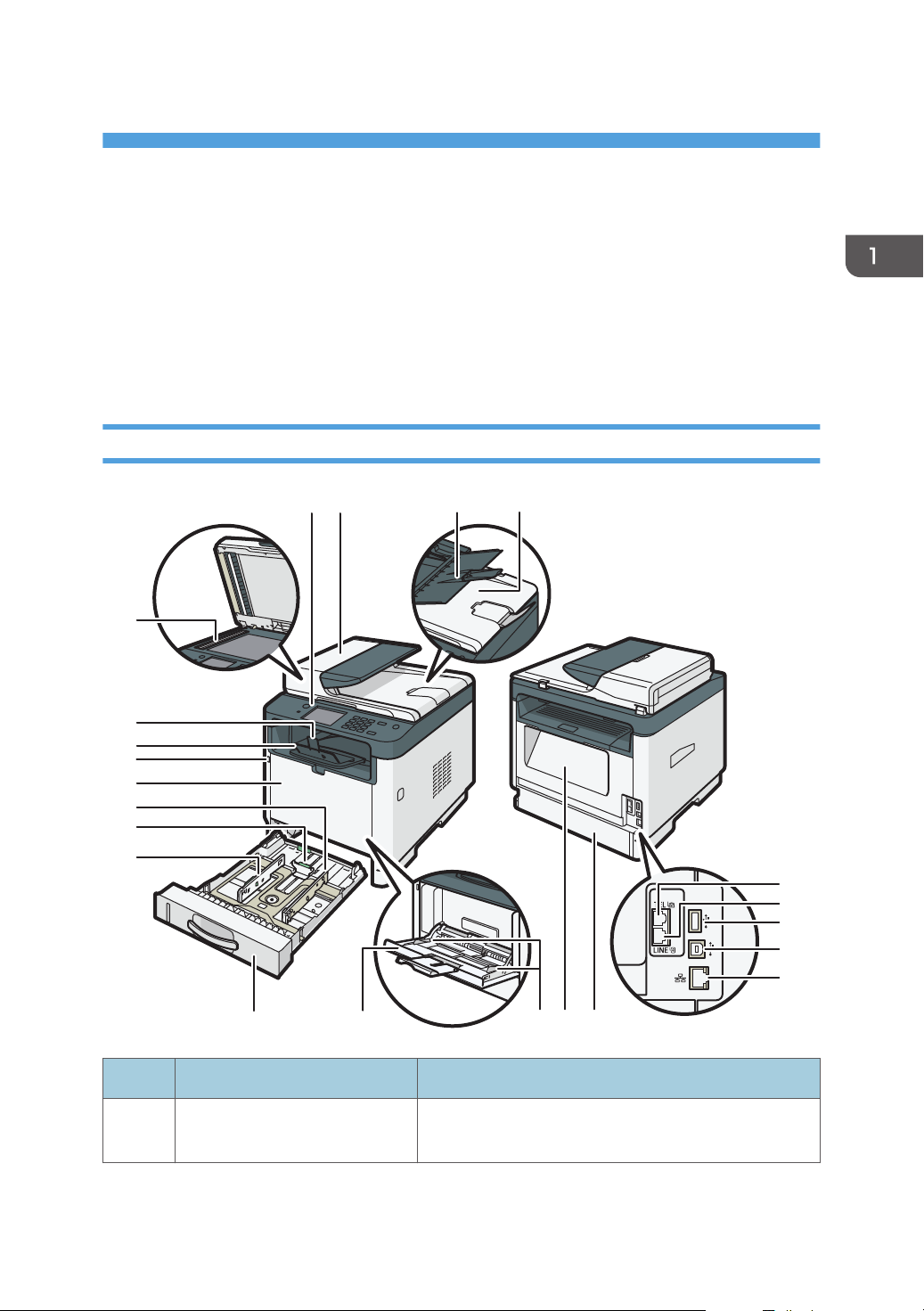
1. Überblick über das Gerät
DYG226
16
12
15
12
17
18
19
20
21
3
4
8
7
5
6
9
13
14
1112 10
Dieses Kapitel beschreibt Vorbereitungen für die Verwendung des Geräts und die dazugehörigen
Bedienungsanleitungen.
Anleitung zu Komponenten
In diesem Abschnitt werden die Namen der verschiedenen Teile an der Vorder- und Rückseite des
Geräts aufgeführt und deren Funktionen erläutert.
Außenseite
Nr. Name Beschreibung
1 Bedienfeld Umfasst einen Bildschirm und Tasten für die
Gerätesteuerung.
19
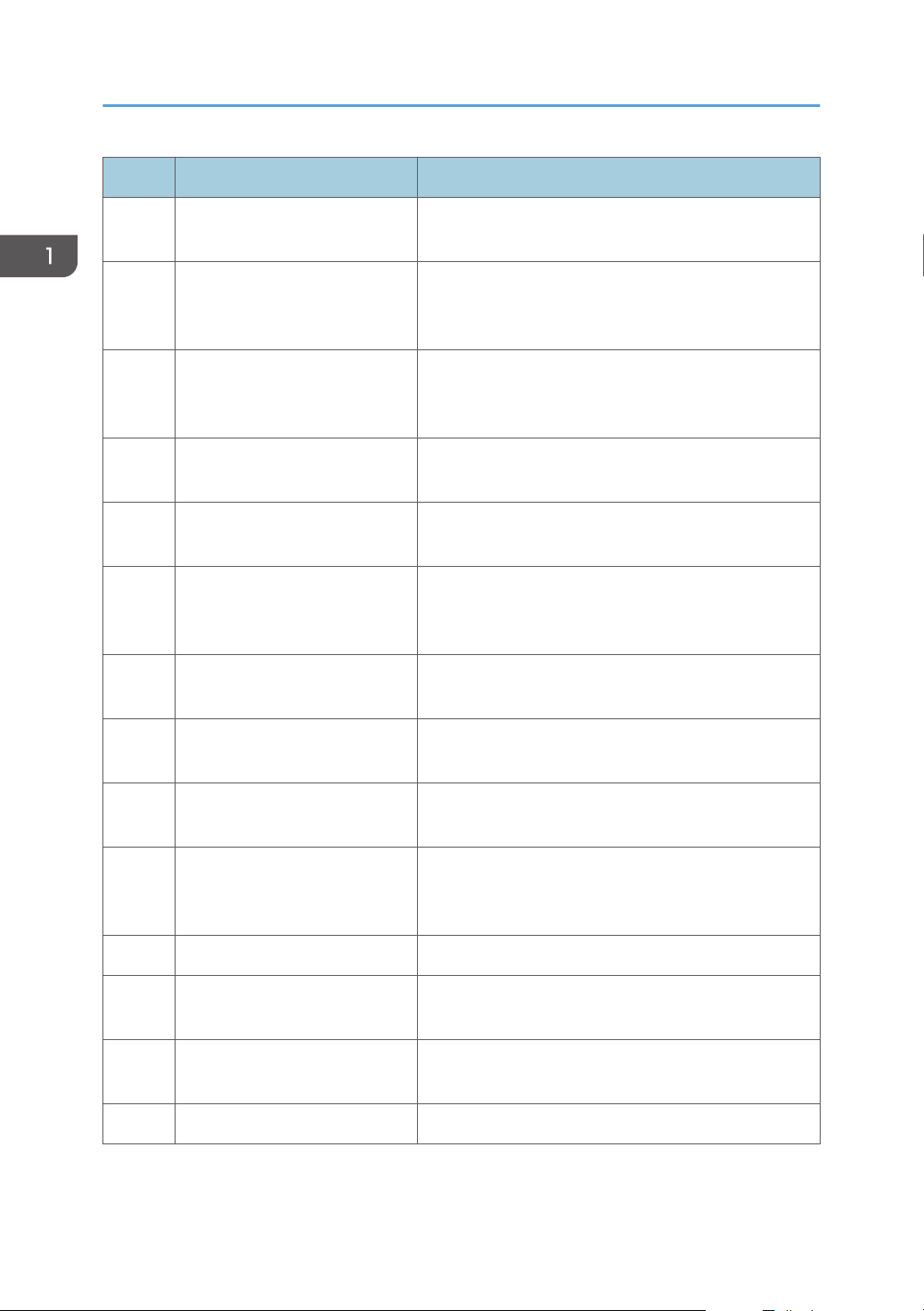
1. Überblick über das Gerät
Nr. Name Beschreibung
2 ADF-Abdeckung Öffnen Sie diese Abdeckung, um gestaute Vorlagen aus
dem ADF zu entfernen.
3 Einzugsmagazin des ADF Legen Sie Vorlagenstapel hier ein. Sie werden
automatisch eingezogen. Das Magazin kann bis zu 35
Blatt Normalpapier fassen.
4 Automatischer Vorlageneinzug
(Vorlagenglasabdeckung)
Der ADF ist mit der Vorlagenglasabdeckung kombiniert.
Öffnen Sie diese Abdeckung, um die Vorlagen auf das
Vorlagenglas zu legen.
5 Externer Telefonanschluss (nur
Zum Anschließen eines externen Telefons.
Modelle mit Touchpanel)
6 Analoger G3-Leitungsanschluss
Zum Anschließen einer Telefonleitung.
(nur Modelle mit Touchpanel)
7 USB-Anschluss für WLAN-
Option
Stecken Sie die WLAN-Option ein, um eine Verbindung
zu einem WLAN herzustellen, sobald das Gerät
abgeschaltet wird.
8 USB-Anschluss Zum Anschließen des Geräts über ein USB-Kabel an
einen Computer.
9 Ethernet-Port Zum Verbinden des Geräts mit dem Netzwerk über ein
Netzwerkschnittstellenkabel.
10 Hintere Abdeckung Magazin 1 Diese Abdeckung öffnet sich, wenn Sie Papier in
Magazin 1 einlegen, das länger als A4 ist.
11 Hintere Abdeckung Öffnen Sie diese Abdeckung, um einen Papierstau zu
beseitigen oder die Hebel im Inneren zu senken, bevor
Sie auf Umschläge drucken.
20
12 Seitenanschlag Passen Sie diesen Anschlag an das Papierformat an.
13 Bypass Das Magazin kann bis zu 50 Blatt Normalpapier
fassen.
14 Magazin 1 Das Magazin kann bis zu 250 Blatt Normalpapier
fassen.
15 Endanschlag Passen Sie diesen Anschlag an das Papierformat an.
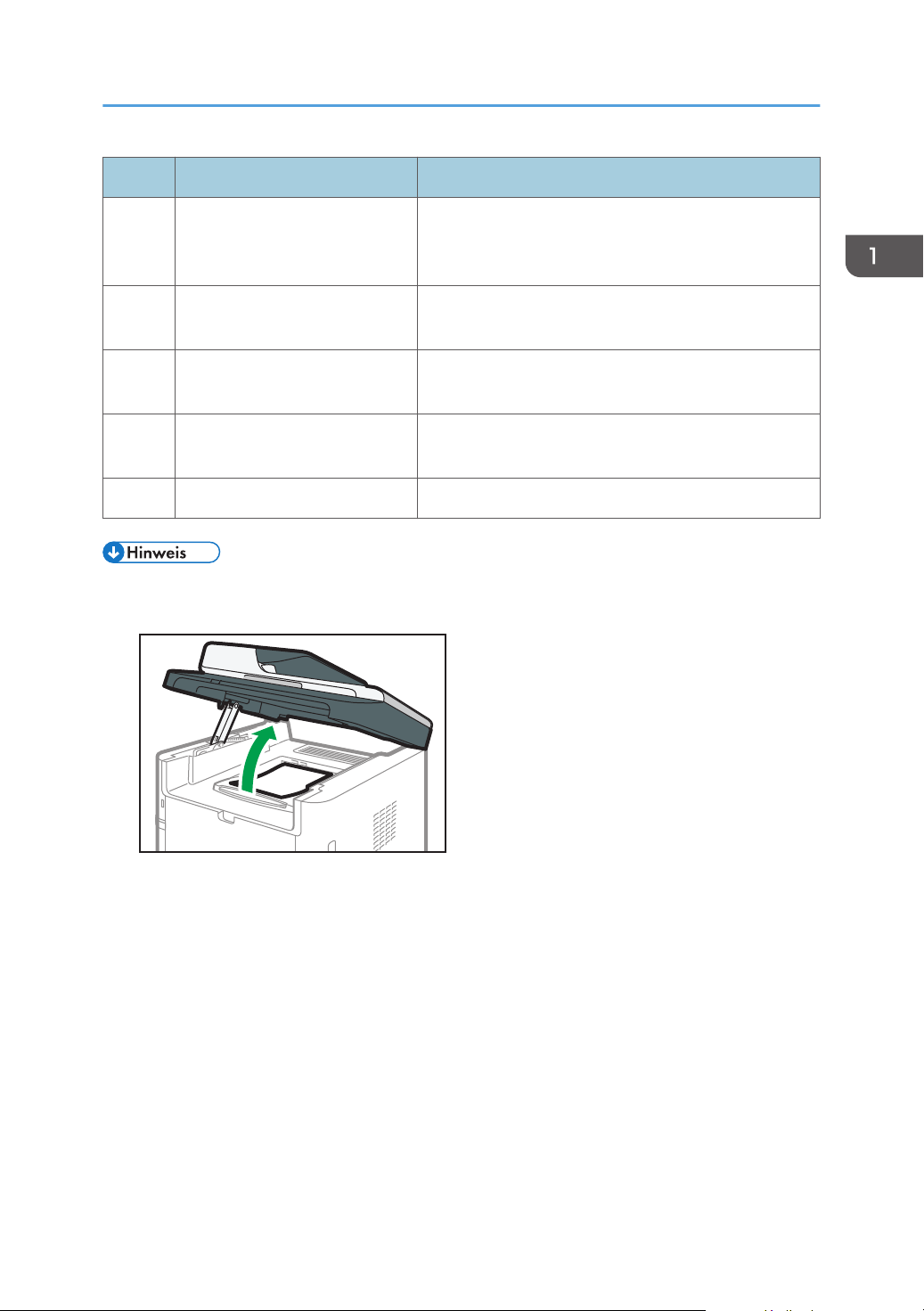
DYG227
Anleitung zu Komponenten
Nr. Name Beschreibung
16 Deckblatt Öffnen Sie diese Abdeckung, wenn Sie die
Druckkartusche austauschen oder gestautes Papier
entfernen möchten.
17 USB-Anschluss Setzen Sie einen USB-Stick ein, um gescannte Dateien
mit der Funktion Scan-to-USB zu speichern.
18 Standardablage Gedrucktes Papier wird hier ausgegeben. Bis zu 50
Blatt Normalpapier können hier gestapelt werden.
19 Endanschlag Ziehen Sie diesen Anschlag hoch, damit das Papier
nicht herunterfällt.
20 Vorlagenglas Legen Sie hier die Vorlagen einzeln ein.
• Wenn das Herausnehmen des bedruckten Papiers aus dem Ausgabefach schwierig ist, können Sie
das Bedienfeld anheben, um das Herausnehmen des bedruckten Papiers zu erleichtern.
21
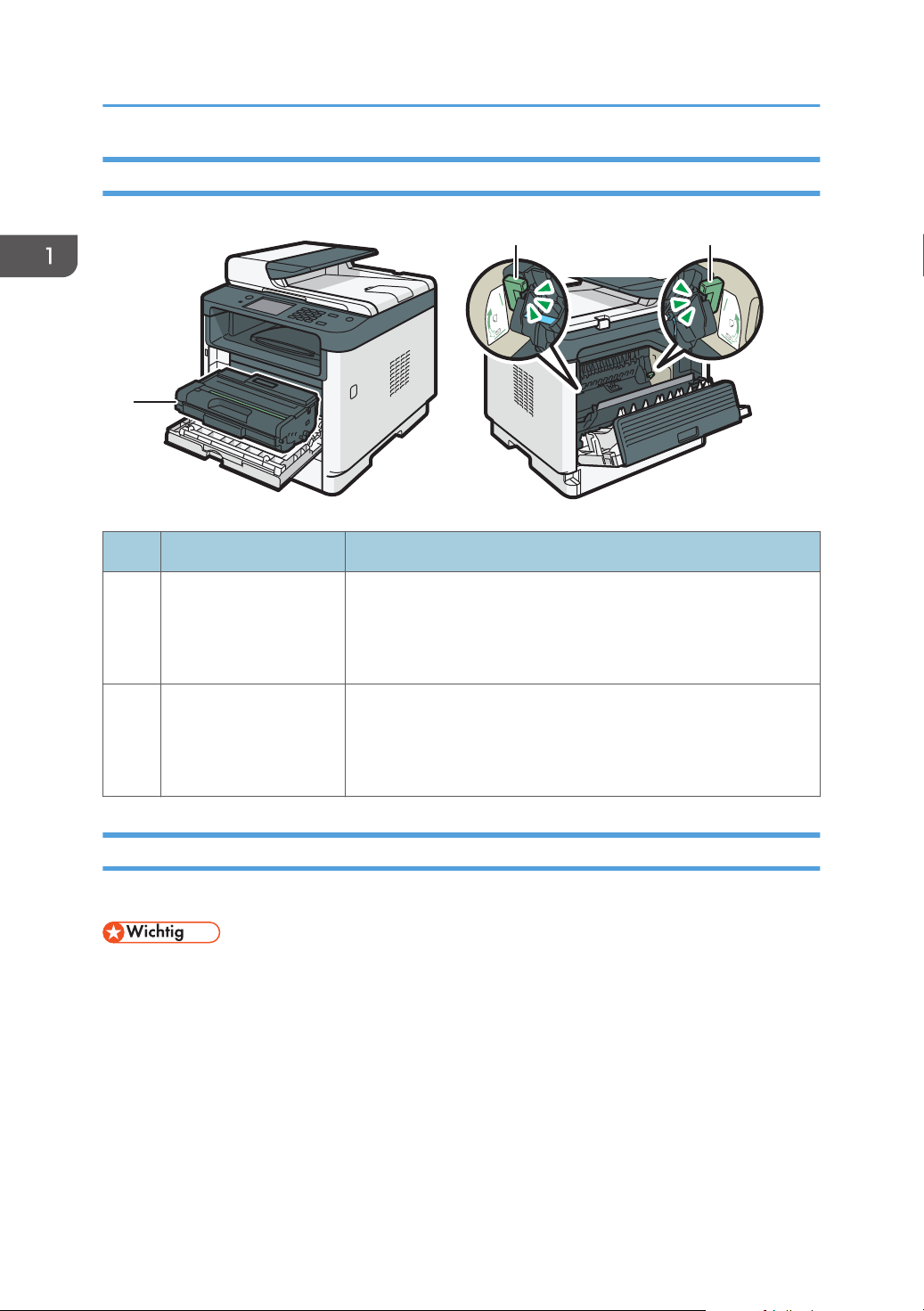
1
DYG229
2 2
1. Überblick über das Gerät
Innere Bauteile
Nr. Name Beschreibung
1 Druckkartusche Ein austauschbares Verbrauchsmaterial, das zum Drucken auf
Papier erforderlich ist. Sie muss ersetzt werden, wenn die
Warnanzeige blinkt. Einzelheiten zum Austauschen der Kartusche
siehe S. 407 "Austausch der Druckkartusche".
2 Umschlaghebel Senken Sie diese Hebel, wenn Sie auf Umschläge kopieren oder
drucken. Ziehen Sie diese Hebel wieder nach oben, wenn Sie
nicht auf Umschläge, sondern auf anderes Papier kopieren oder
drucken.
Bedienfeld (bei Verwendung von Modellen mit Touchpanel)
Diese Beschreibung gilt nur für SP 330SFN/3710SF.
• Wenn Sie die Taste [Power] drücken, warten Sie nach dem Aufleuchten oder Erlöschen der
Anzeigeleuchte mindestens noch eine Sekunde.
22
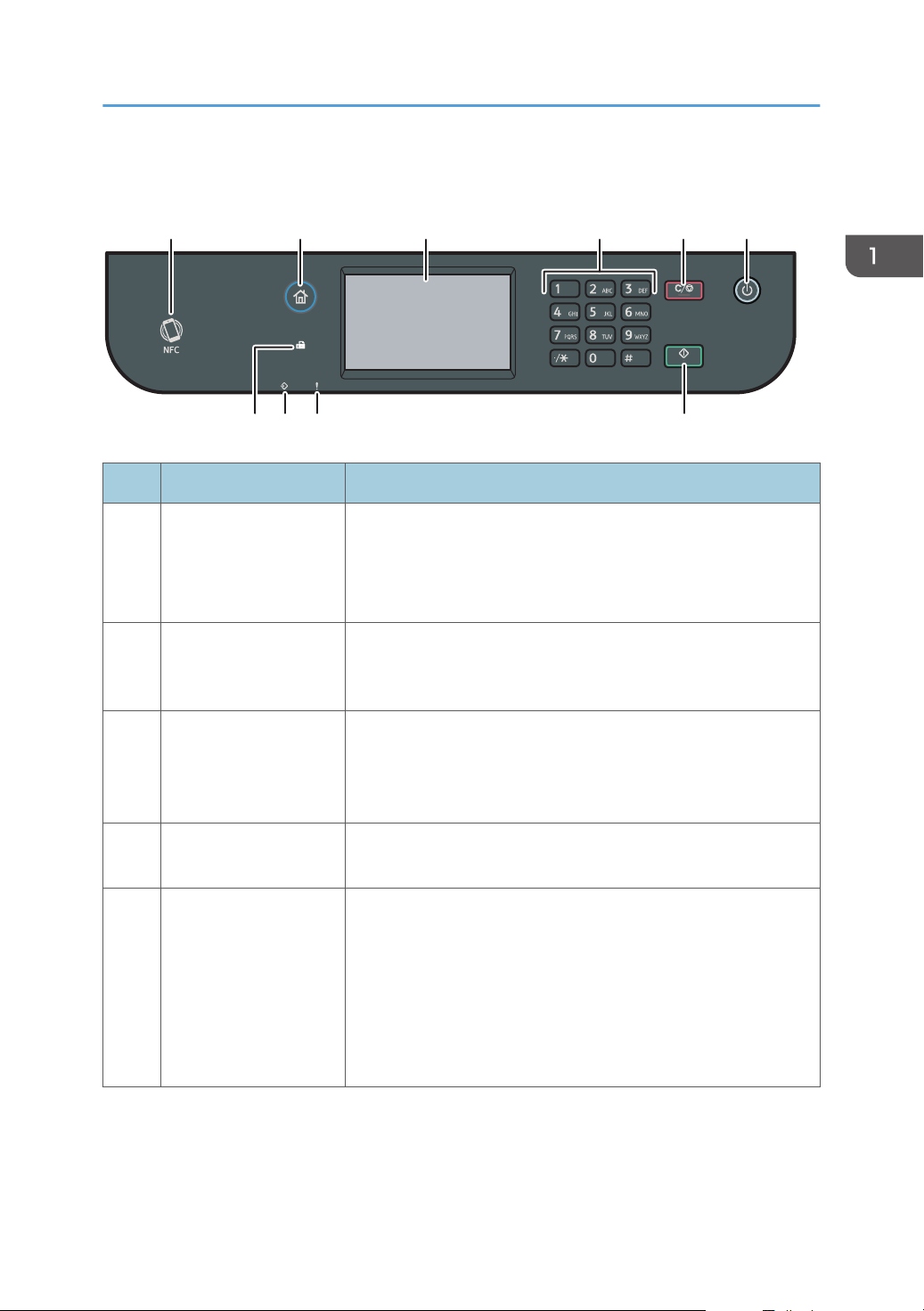
DYG317
1 2 3 456
9 1078
Anleitung zu Komponenten
Nr. Name Beschreibung
1 NFC Hiermit können Sie ein Smart Device mit dem Gerät verbinden,
sobald Sie NFC auf einem Smart Device mit entsprechender
Anwendung für das Gerät berühren.
Einzelheiten finden Sie unter S. 53 "Apps für Smart Devices".
2 Taste [Home] Drücken, um den Bildschirm [Home] anzuzeigen. Einzelheiten
siehe S. 32 "Verwendung des [Home]-Bildschirms (bei
Verwendung von Modellen mit Touchpanel)".
3 Bedienfeld-Display Touch-Bedienfeld mit Symbolen, Tasten und Kurzwahltasten, mit
denen Sie zu den Bildschirmen der einzelnen Funktionen und
Anwendungen navigieren können und die Informationen zum
Betriebsstatus sowie weitere Meldungen bieten.
4 Zehnertastatur Dient zur Eingabe der Kopienanzahl, Faxnummern und Daten der
ausgewählten Funktion.
5 Taste [Löschen/Stopp] • Während das Gerät einen Job verarbeitet: Betätigen Sie
diese, um den aktuellen Job abzubrechen.
Bei der Konfiguration der Geräteeinstellungen: Betätigen Sie
•
diese Taste, um die aktuelle Einstellung abzubrechen und in
den Standby-Modus zurückzukehren.
• Im Standby-Modus: Betätigen Sie diese, um die zeitweiligen
Einstellungen wie Bilddichte oder Auflösung abzubrechen.
23
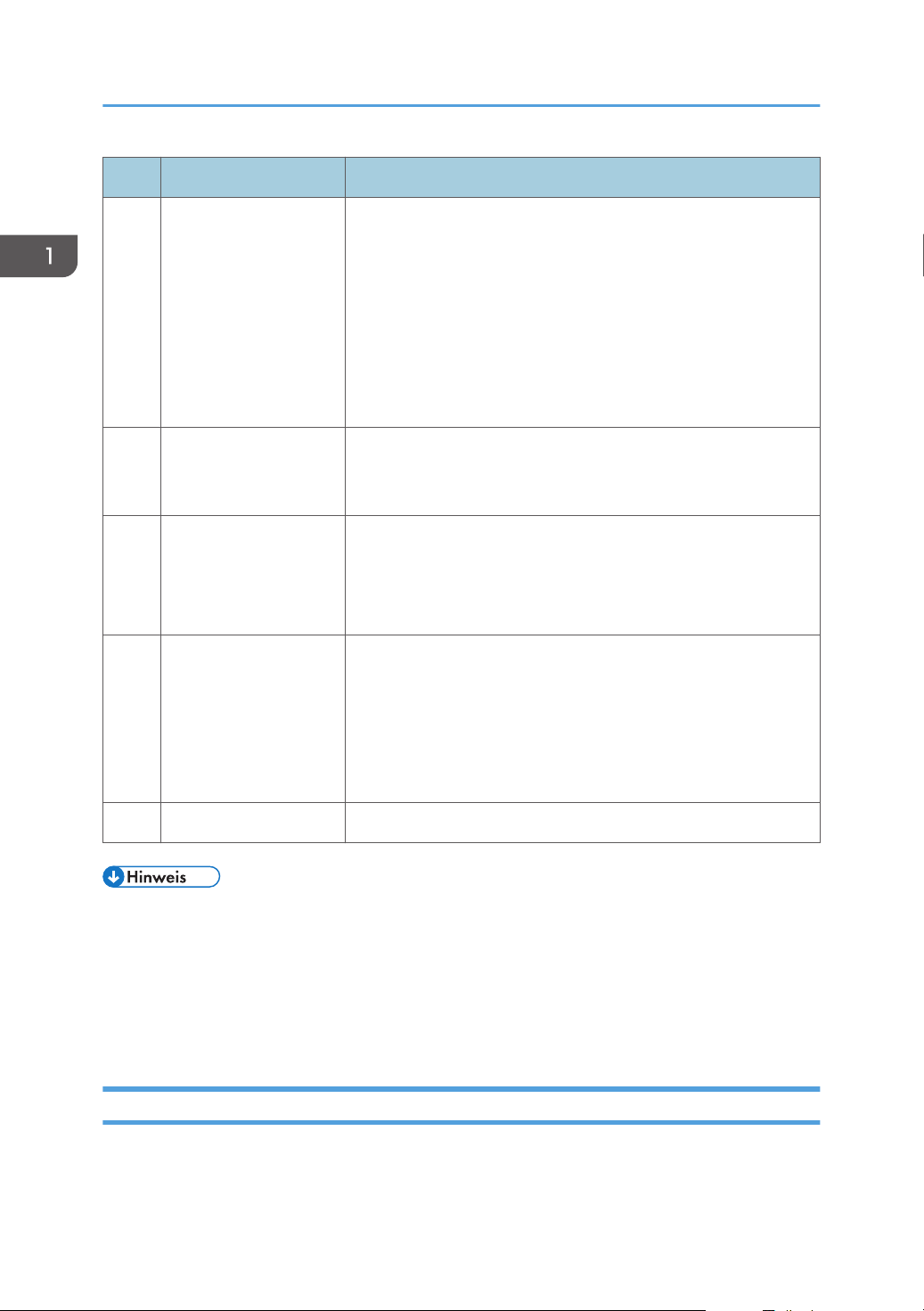
1. Überblick über das Gerät
Nr. Name Beschreibung
6 [An/Aus]-Taste Drücken, um die Hauptstromversorgung ein- oder auszuschalten.
Die Anzeige leuchtet auf, wenn das Gerät eingeschaltet ist.
Um das Gerät auszuschalten, halten Sie die Taste mindestens drei
Sekunden lang gedrückt.
Wenn Sie diese Taste kürzer als 3 Sekunden drücken, wechselt
das Gerät in den Energiesparmodus. Um den Energiesparmodus
zu verlassen, drücken Sie diese Taste erneut und kürzer als 3
Sekunden.
7 Fax-Kontrollleuchte Zeigt den Status der Faxfunktionen an. Leuchtet auf, wenn im
Speicher des Geräts empfangene Faxe vorhanden sind, die nicht
ausgedruckt wurden.
8 Datenempfangsanzeige Diese Anzeige blinkt, wenn das Gerät Druckdaten von einem
Host-Gerät empfängt.
Diese Anzeige leuchtet auf, wenn im Gerät eine Vertr. Druck-Datei
gespeichert ist.
9 Fehleranzeige Blinkt, wenn der Toner nahezu leer ist, oder leuchtet auf, wenn der
Toner leer ist oder im Gerät ein Fehler vorliegt.
Wenn ein Fehler angezeigt wird, überprüfen Sie die Meldungen
auf dem Bildschirm. Einzelheiten zu den Meldungen, die auf dem
Bildschirm angezeigt werden, siehe S. 419 "Fehler- und
Statusmeldungen auf dem Bildschirm".
10 Taste [Start] Drücken zum Scannen, Kopieren oder Senden eines Fax.
• Die Hintergrundbeleuchtung auf dem Bildschirm wird ausgeschaltet, wenn sich das Gerät im
Energiesparmodus befindet.
•
Wenn das Gerät einen Job verarbeitet, können Sie das Konfigurationsmenü des Geräts nicht
anzeigen. Sie können den Gerätestatus bestätigen, indem Sie die Meldungen auf dem Bildschirm
überprüfen. Wenn Meldungen wie „Drucken...“, „Kopieren...“ oder „Verarbeiten...“ angezeigt
werden, warten Sie, bis der aktuelle Job abgeschlossen ist.
Bedienfeld (bei Verwendung von Modellen mit vierzeiligem LCD)
Diese Beschreibung gilt nur für SP 330SN.
24
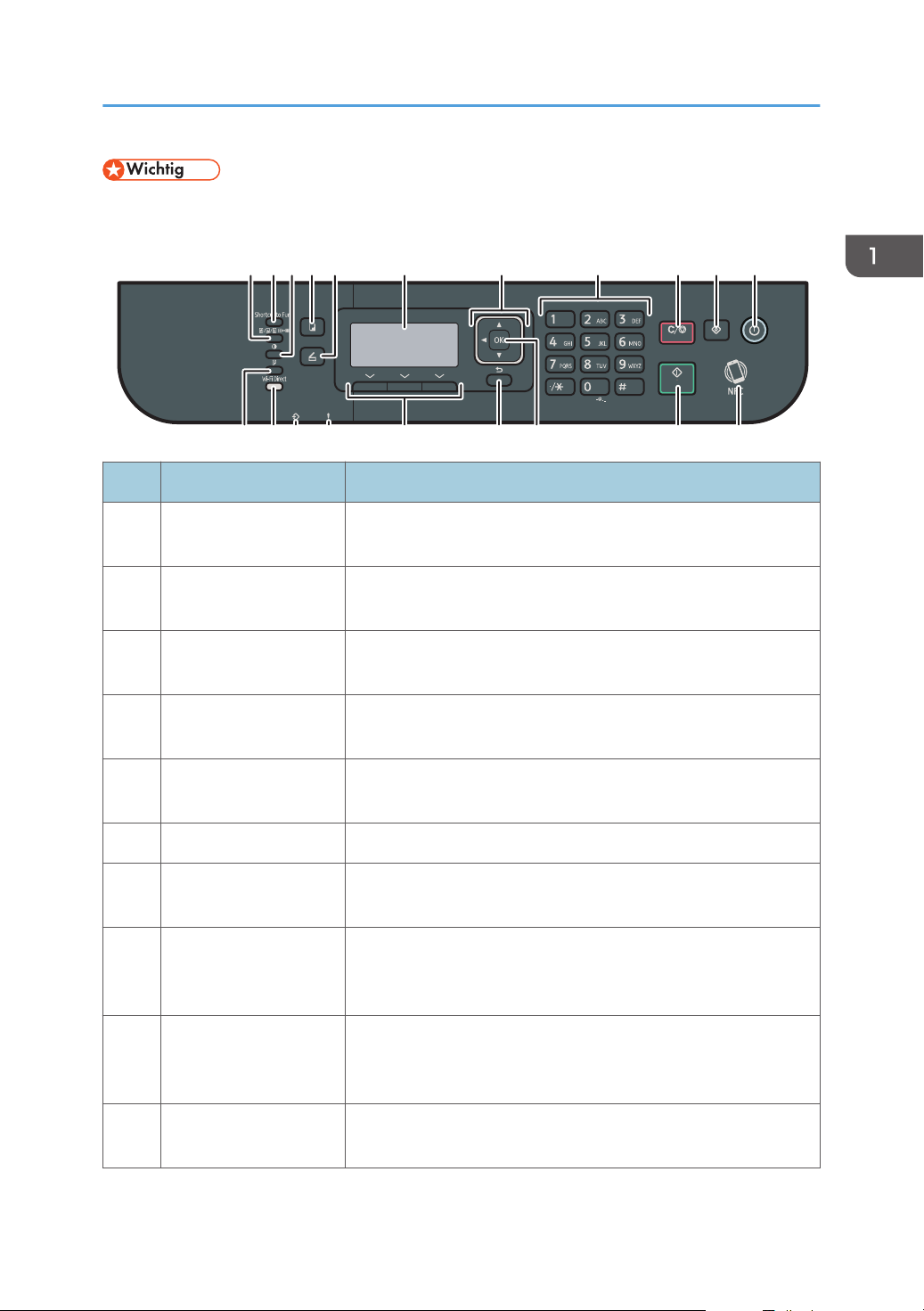
12345 6 7 8 9 10 11
12 13
181614 1715 19 20
DYG318
Anleitung zu Komponenten
• Wenn Sie die Taste [Power] drücken, warten Sie nach dem Aufleuchten oder Erlöschen der
Anzeigeleuchte mindestens noch eine Sekunde.
Nr. Name Beschreibung
1 Taste [Image Quality] Betätigen Sie diese, um die Scanqualität für den aktuellen Job
auszuwählen.
2 Taste [Shortcut to Func.] Drücken Sie dies, um die im Voraus für diese Taste zugewiesene
Funktion zu verwenden.
3 Taste [Density] Betätigen Sie diese, um die Bildhelligkeit für den aktuellen Job
anzupassen.
4 Taste [Copy] Betätigen Sie diese, damit das Gerät in den Kopiermodus
wechselt.
5 Taste [Scanner] Betätigen Sie diese, damit das Gerät in den Scannermodus
wechselt.
6 Bildschirm Zeigt den aktuellen Status und Meldungen an.
7 Pfeiltasten Betätigen Sie diese, um den Cursor in die von der Taste
angegebene Richtung zu bewegen.
8 Zehnertastatur Für die Eingabe numerischer Werte, wenn Einstellungen wie die
Anzahl der Kopien festgelegt oder bei der Angabe von Namen
Buchstaben eingegeben werden.
9 Taste [Löschen/Stopp] Betätigen Sie diese zum Abbrechen oder Stoppen von Druckjobs,
Dokumentenkopiervorgängen, Scanvorgängen oder anderen
laufenden Vorgängen.
10 Taste
[Anwenderprogramm]
Betätigen Sie diese, um das Menü für die Konfiguration der
Systemeinstellungen des Geräts anzuzeigen.
25
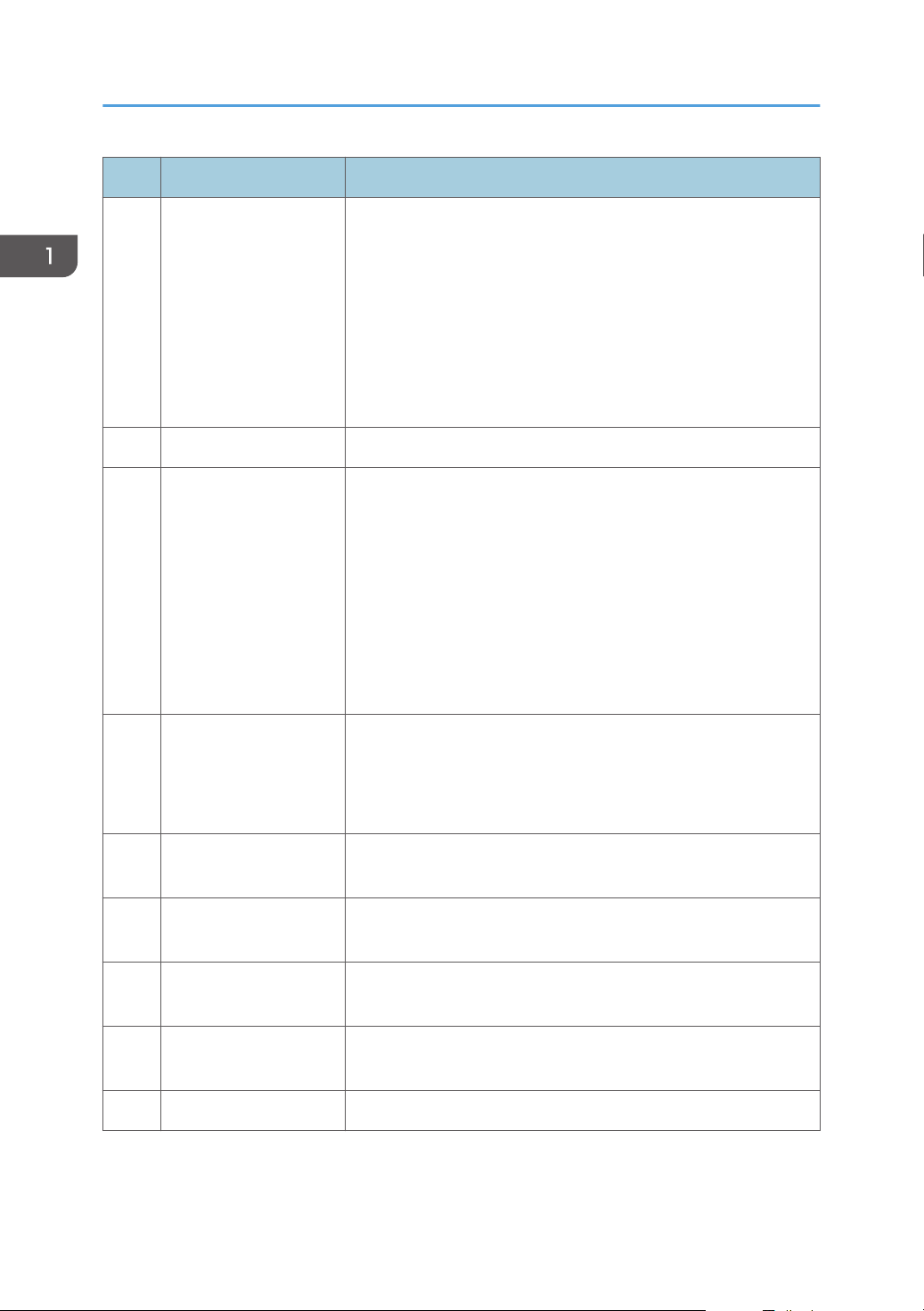
1. Überblick über das Gerät
Nr. Name Beschreibung
11 [An/Aus]-Taste Drücken, um die Hauptstromversorgung ein- oder auszuschalten.
Die Anzeige leuchtet auf, wenn das Gerät eingeschaltet ist.
Um das Gerät auszuschalten, halten Sie die Taste mindestens drei
Sekunden lang gedrückt.
Wenn Sie diese Taste kürzer als 3 Sekunden drücken, wechselt
das Gerät in den Energiesparmodus. Um den Energiesparmodus
zu verlassen, drücken Sie diese Taste erneut und kürzer als 3
Sekunden.
12 [Duplex]-Taste Betätigen Sie diese, um beidseitig zu drucken.
13 [Wi-Fi Direct]-Taste Wenn Sie diese Taste drücken, wird Wi-Fi aktiviert, sofern es
deaktiviert und die WLAN-Option am USB-Anschluss auf der
Rückseite des Geräts installiert ist. Drücken Sie die Taste bei
aktiviertem W-LAN, um die Funktion Wi-Fi Direct zu aktivieren
oder zu deaktivieren.
Diese Anzeige leuchtet auf, wenn die Funktion Wi-Fi Direct
aktiviert ist.
Um diese Taste verwenden zu können, muss die WLAN-Option
auf dem Gerät installiert sein, wenn das Gerät ausgeschaltet wird.
14 Empfangsanzeige Diese Anzeige blinkt, wenn das Gerät Druckdaten von einem
Host-Gerät empfängt.
Diese Anzeige leuchtet auf, wenn im Gerät eine Vertr. Druck-Datei
gespeichert ist.
15 Warnanzeige Blinkt, wenn der Toner nahezu leer ist, oder leuchtet auf, wenn der
Toner leer ist oder im Gerät ein Fehler vorliegt.
16 Auswahltasten Betätigen Sie die Taste unter einem in der unteren Reihe des
Bildschirms angezeigten Elements, um dieses auszuwählen.
17 [Zurück]-Taste Betätigen Sie diese, um den letzten Vorgang abzubrechen oder
zur vorherigen Ebene des Menübaums zurückzukehren.
18 [OK]-Taste Betätigen Sie diese, um die Einstellungen und festgelegten Werte
zu bestätigen oder zur nächsten Menüebene zu wechseln.
19 Taste [Start] Drücken zum Starten von Scan- oder Kopiervorgängen.
26
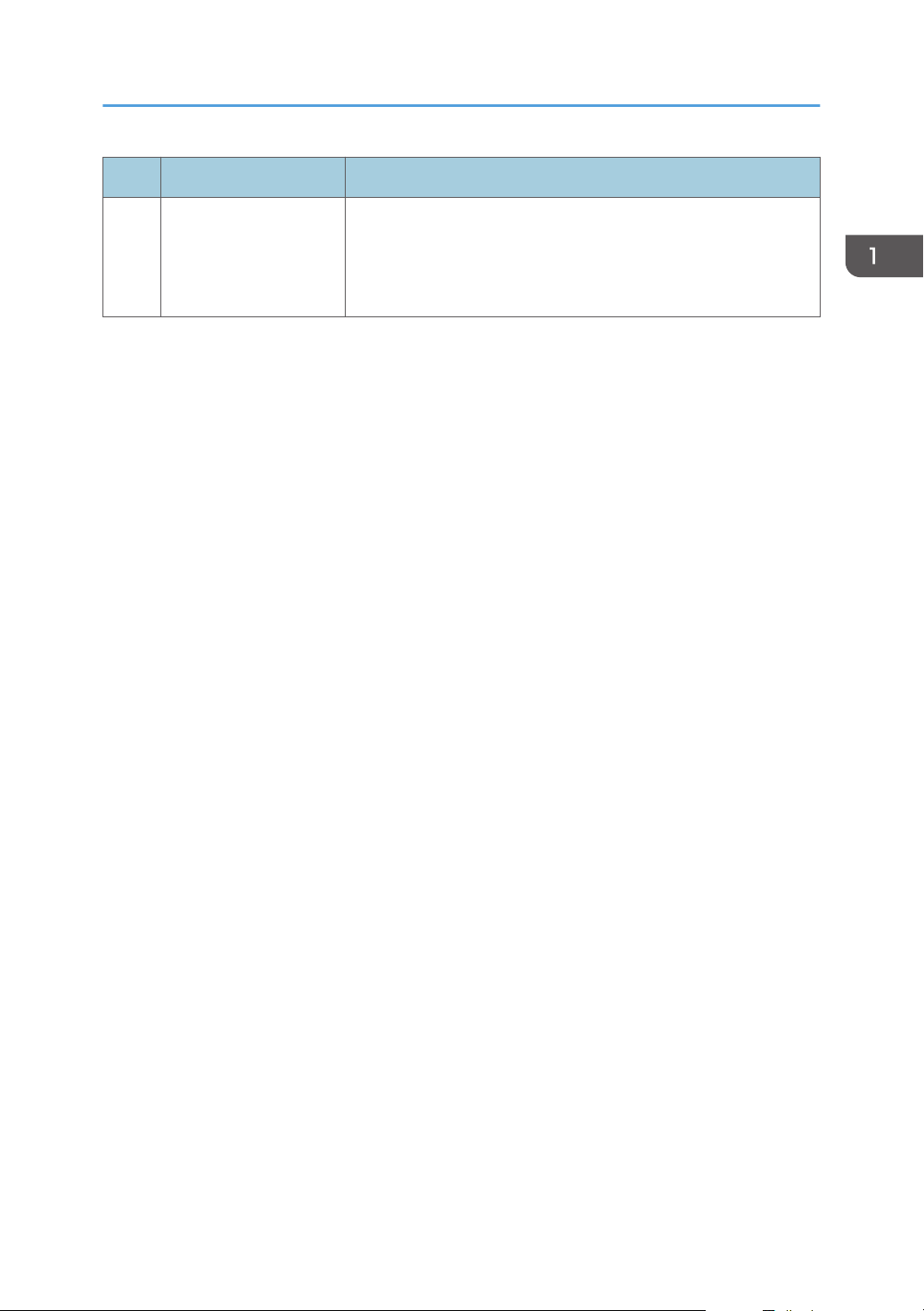
Anleitung zu Komponenten
Nr. Name Beschreibung
20 NFC Hiermit können Sie ein Smart Device mit dem Gerät verbinden,
sobald Sie NFC auf einem Smart Device mit entsprechender
Anwendung für das Gerät berühren.
Einzelheiten finden Sie unter S. 53 "Apps für Smart Devices".
27
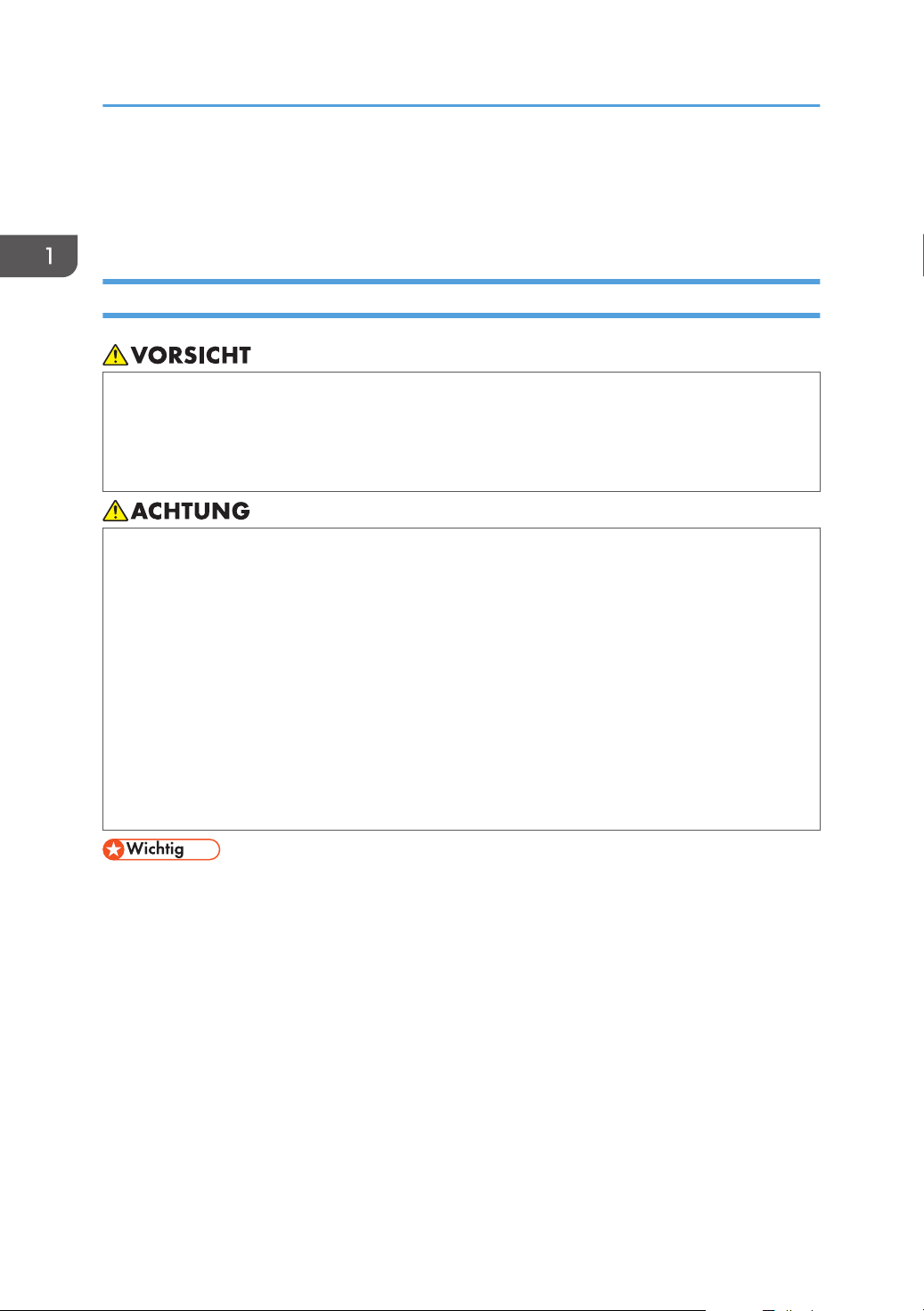
1. Überblick über das Gerät
Installieren von Optionen
In diesem Abschnitt wird erläutert, wie Optionen installiert werden.
Anbringen der Papiereinzugseinheit TK1010
• Wenn die Stifte des Netzkabelsteckers mit metallischen Gegenständen in Berührung kommen,
kann es zu Brand oder Stromschlag kommen.
Das Berühren des Netzkabelsteckers mit feuchten Händen ist gefährlich. Es besteht die Gefahr
•
eines Stromschlags.
• Ziehen Sie vor dem Installieren oder Entfernen von Optionen stets das Netzkabel aus der
Wandsteckdose und warten Sie, bis das Hauptgerät vollständig abgekühlt ist. Bei
Nichtbeachtung dieser Vorsichtsmaßnahmen besteht die Gefahr von Verbrennungen.
Das Gerät wiegt ca. 18 kg (40 lb.). Das Gerät sollte mit einer weiteren Person an den
•
Griffmulden auf beiden Seiten angehoben und dann waagerecht zum gewünschten neuen
Standort transportiert werden.
• Wenn Sie die Papereinzugseinheit unachtsam anheben oder fallenlassen, kann dies zu
Verletzungen führen.
• Ziehen Sie das Netzkabel aus der Wandsteckdose, bevor Sie das Gerät bewegen. Falls das
Kabel abrupt herausgezogen wird, kann es beschädigt werden. Beschädigte Stecker oder
Kabel können zu einem Stromschlag oder zu einem Brand führen.
• Magazin 1 wird zum Drucken mit der optionalen Papiereinzugseinheit benötigt. Ohne Magazin 1
kommt es zu Papierstaus.
Heben Sie das Gerät nicht am Magazin an.
•
1. Schalten Sie die Stromversorgung des Geräts aus, und ziehen Sie dann den Netzstecker
aus der Wandsteckdose.
28
